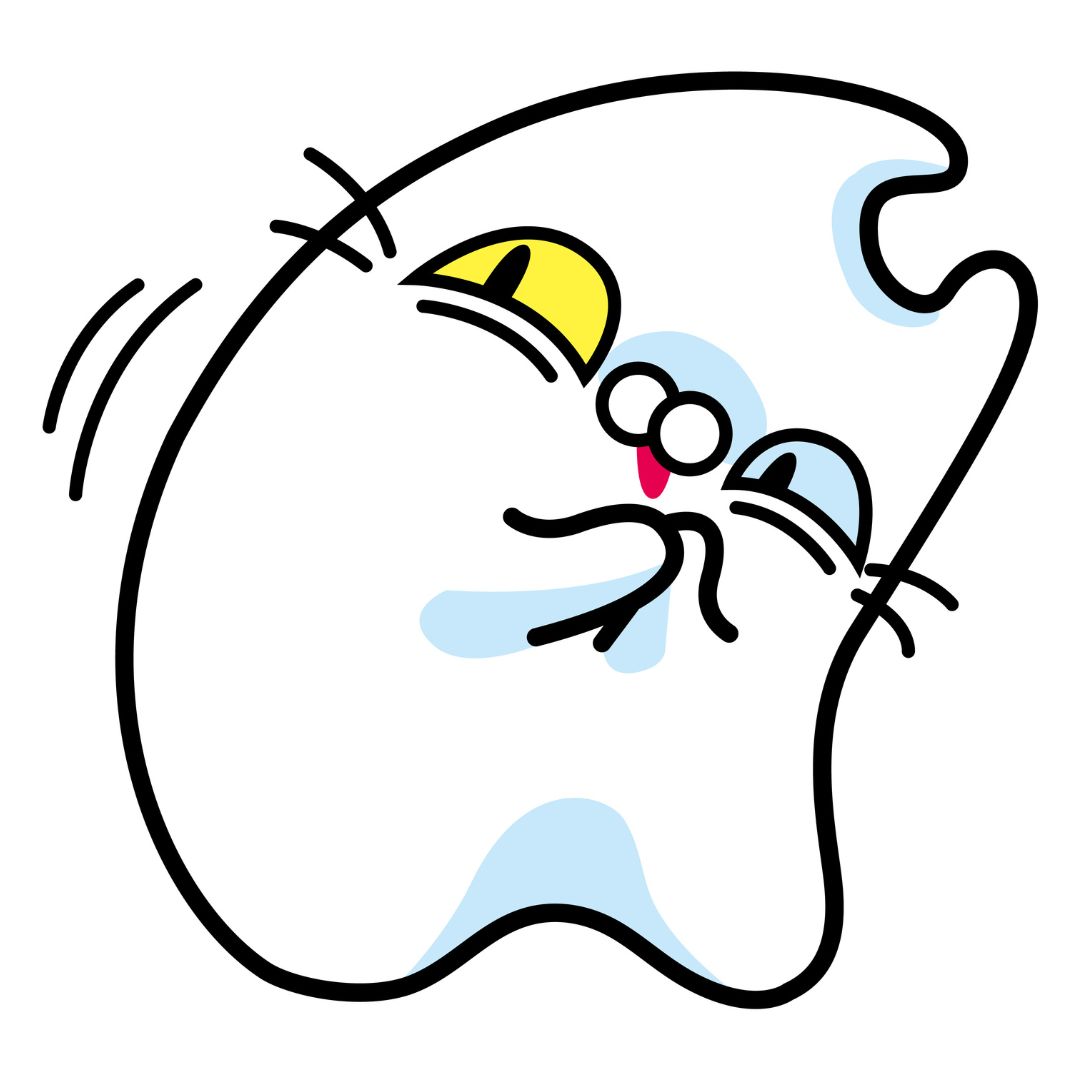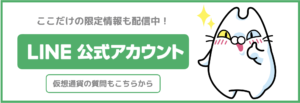本ページはプロモーションを含みます。

それにともない、公式サイトが変更されています。サービス名のみの変更で、会社名も「フォビジャパン株式会社」のまま変わりません。サービス内容、手数料の変更もありません。
以下の記事は変更前のもので、内容が変わっている場合がありますが、ご了承ください。公式サイトのリンクを変更しましたので、そちらから口座開設は可能です。(2023年3月)
ビットトレード(旧フォビジャパン)口座開設はこちらから

- 各種手数料が無料で使える
- 国内取扱い銘柄ペア数が豊富
- 世界170ヵ国以上、数千万人のユーザーがいるHuobiグループ
初めての方でも分かるように、実際の画面をお見せしながら解説していきますので、ぜひ最後までご覧ください♪
フォビジャパン口座開設
口座開設をスムーズにするために、事前に準備をしておくことをおすすめします。
- メールアドレスを決める
- パスワードを決める(8文字以上16文字以下半角英字、数字、記号)
- 免許証もしくはマイナンバーカード
- 顔・寝癖・服装など身だしなみ(自分を撮影するために😊)
- 2段階認証アプリGoogle Authenticator(グーグルオーセンチケーター)
STEP1 メールアドレス・パスワードの登録
公式サイトを開き「無料口座開設」をタップします
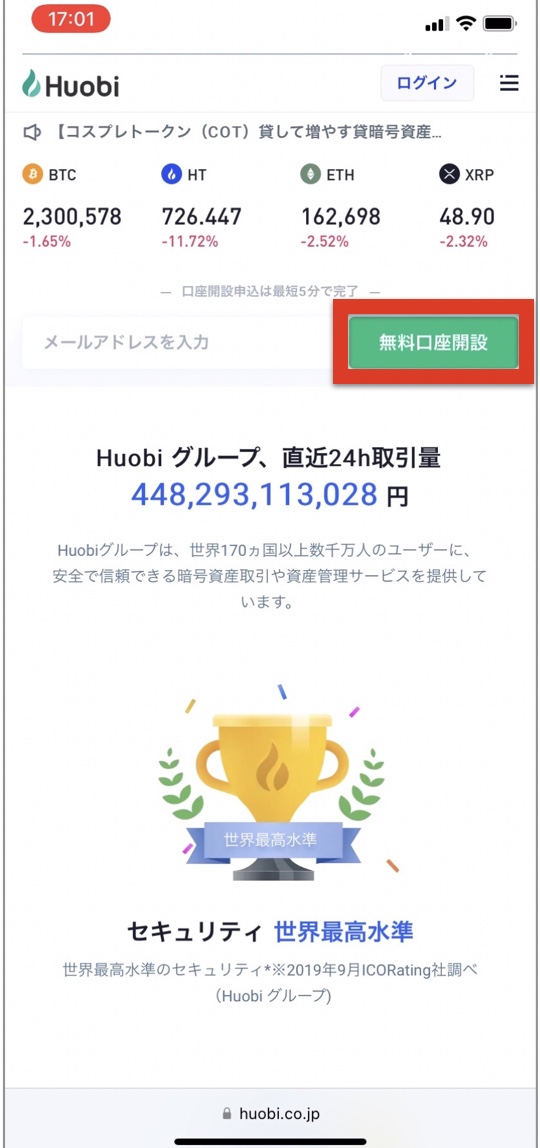
メールアドレス・パスワードを入力し「新規登録」をタップします
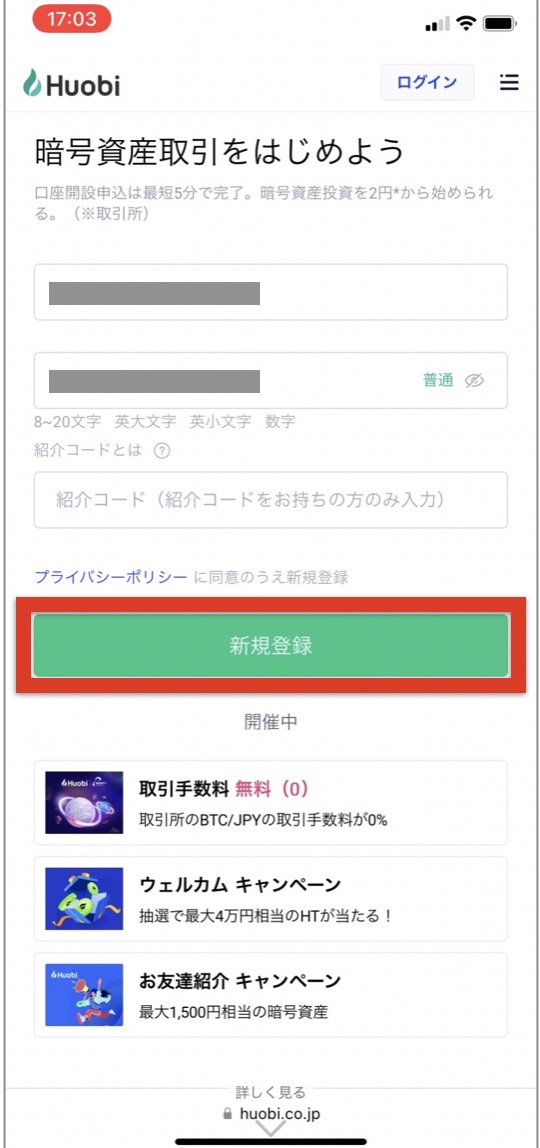
セキュリティ認証のため、左下の四角を右へスライドさせます
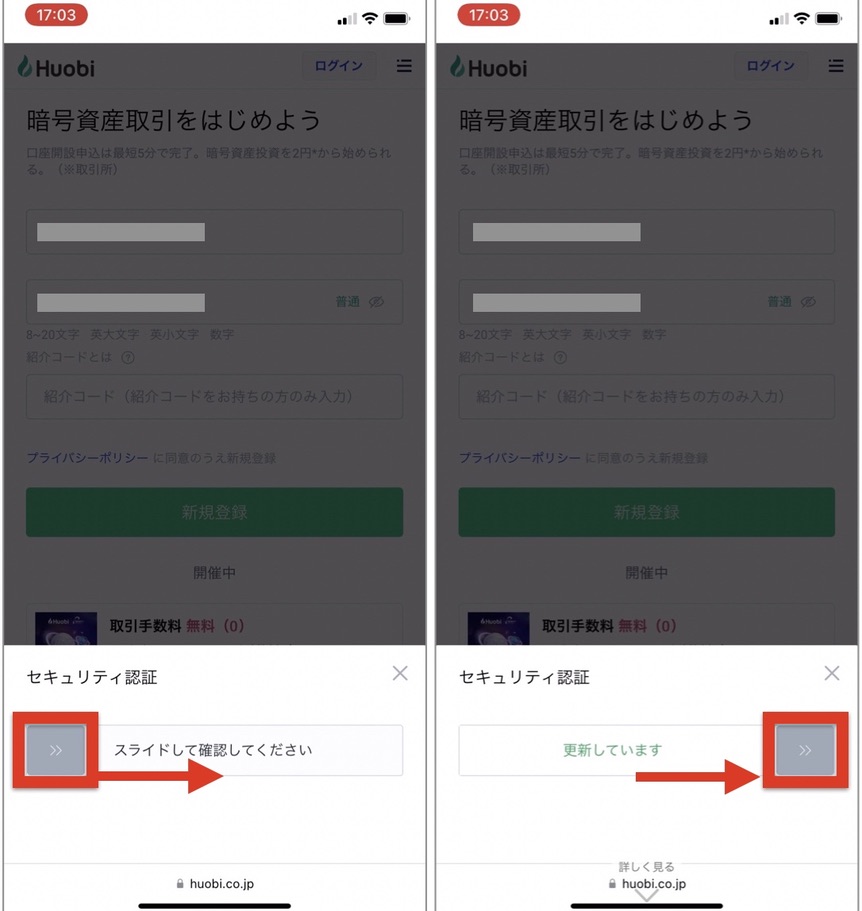
登録したメールアドレスに認証コードが送られました
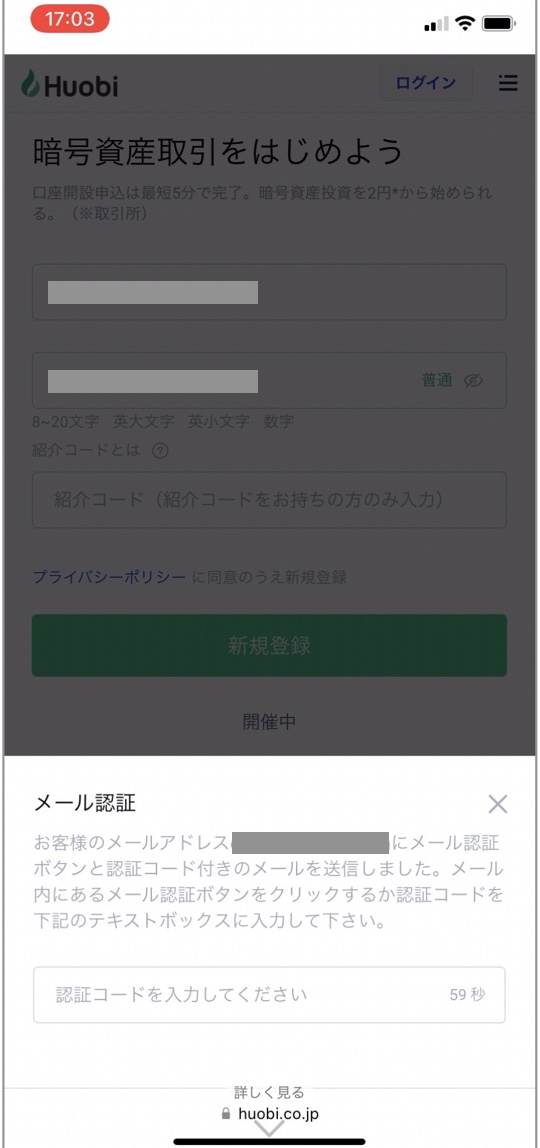
メールを確認し、認証コードをコピーします
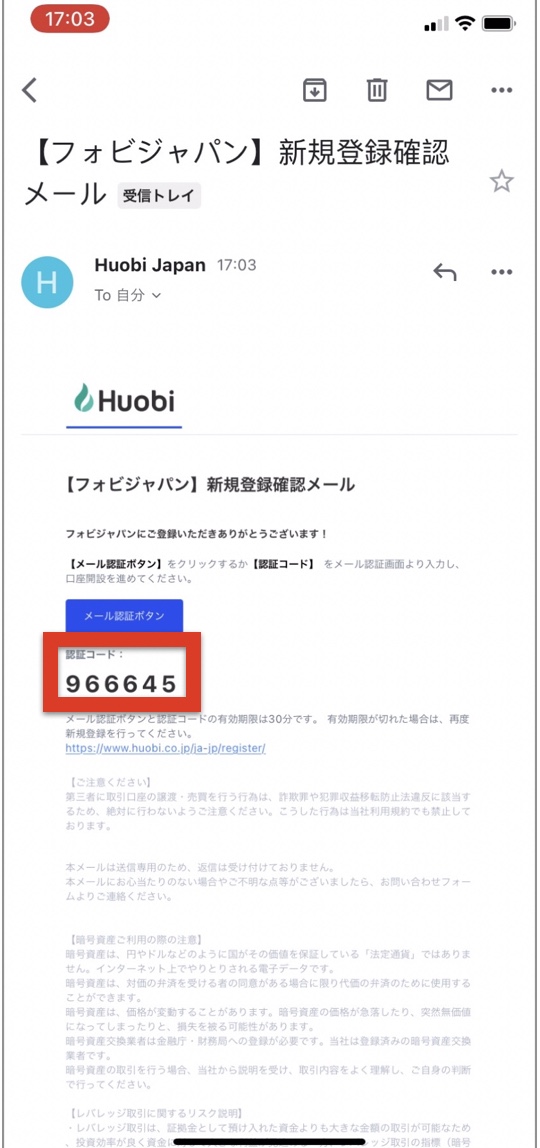
フォビジャパンに戻り、コピーした認証コードを貼付けます
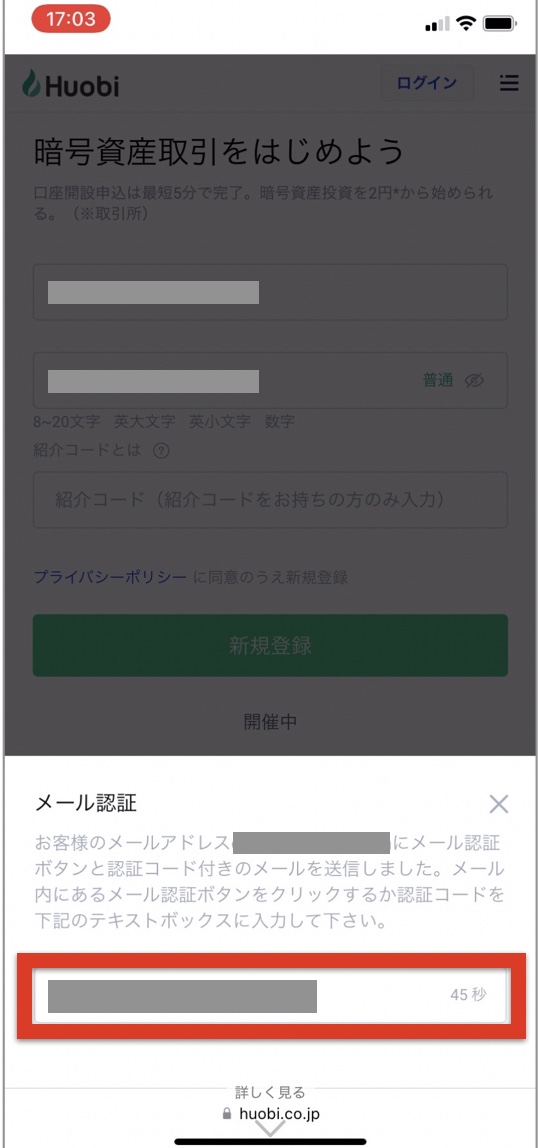 キャンペーン詳細はこちらから
キャンペーン詳細はこちらから
STEP2 基本情報登録
こちらの画面で「進む」をタップします
こちらの画面が表示されない場合は右上の三本線をタップして「本人確認」へ進んでください
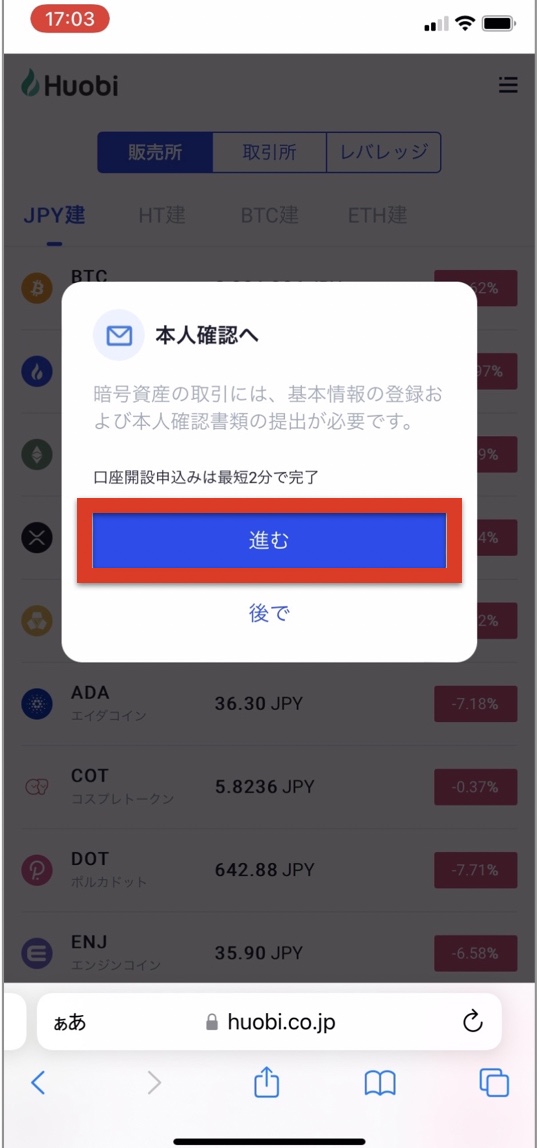
かんたん本人認証の「申請」をタップします
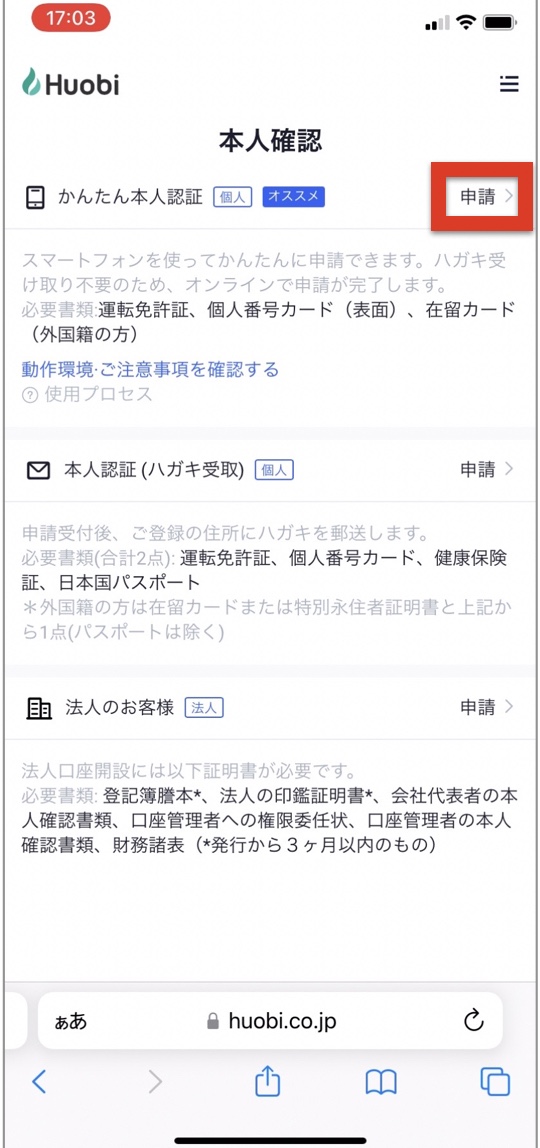
基本情報を入力していきます
まず「国籍を選択してください」をタップし英語の国名を選択します
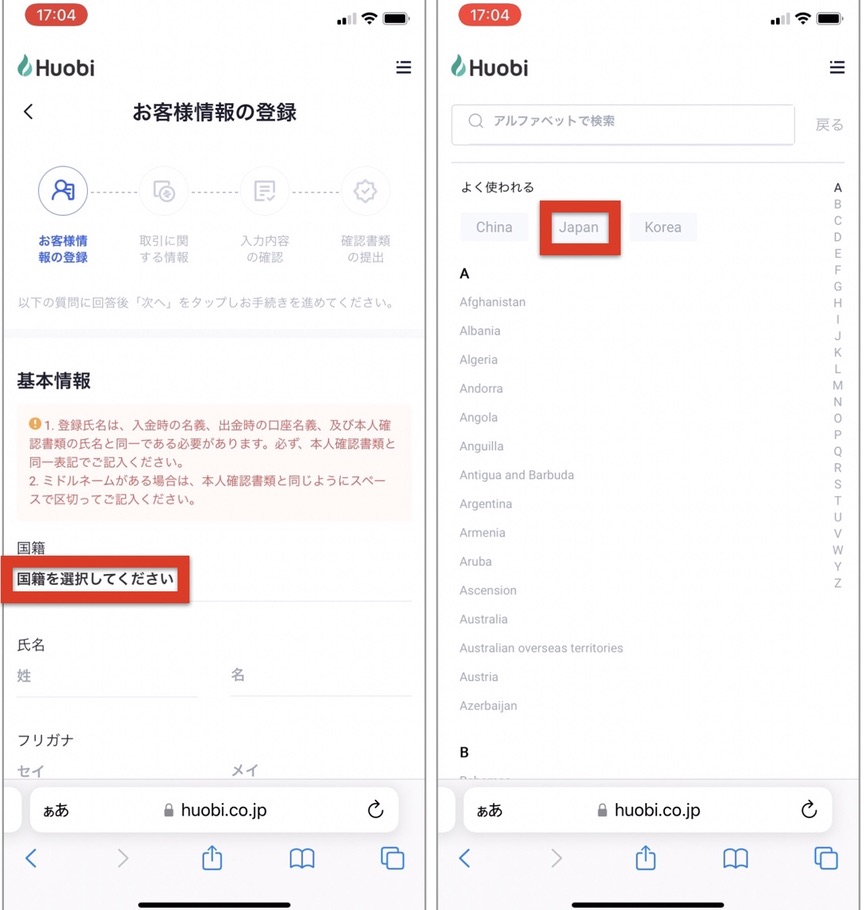
続いて氏名・生年月日などを下へスクロールしながら入力、選択します
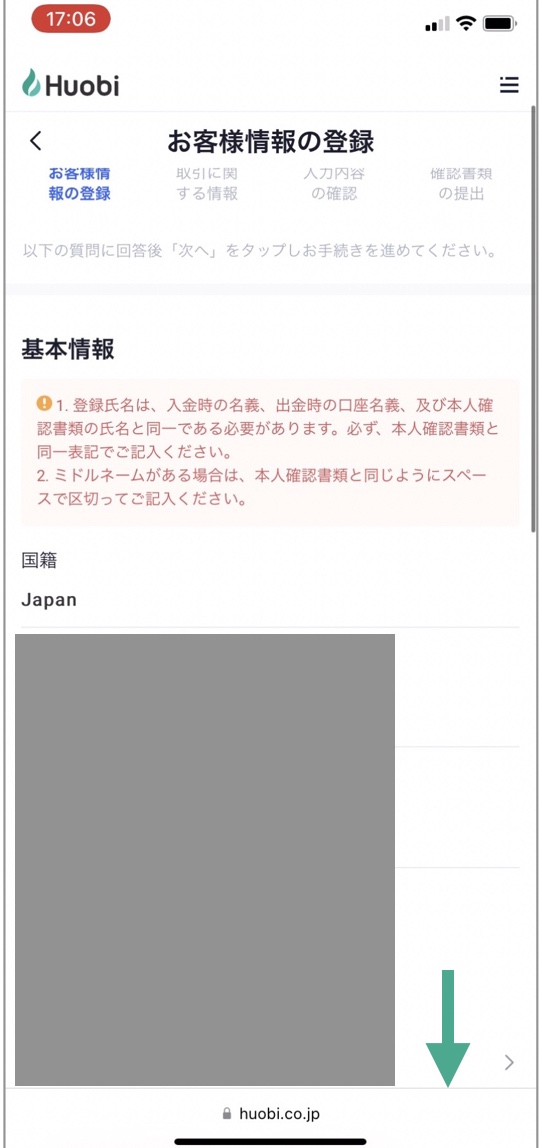
全て入力できましたら確認事項の「以下すべて該当しません」に✅をし「次へ」をタップします
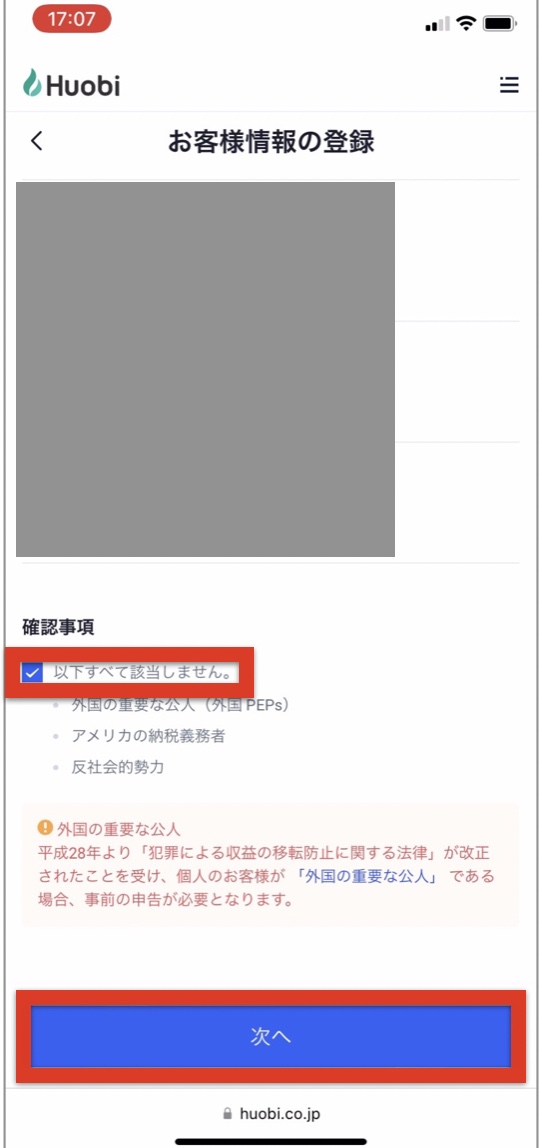
次に取引に関する情報を、下へスクロールしながら入力選択します
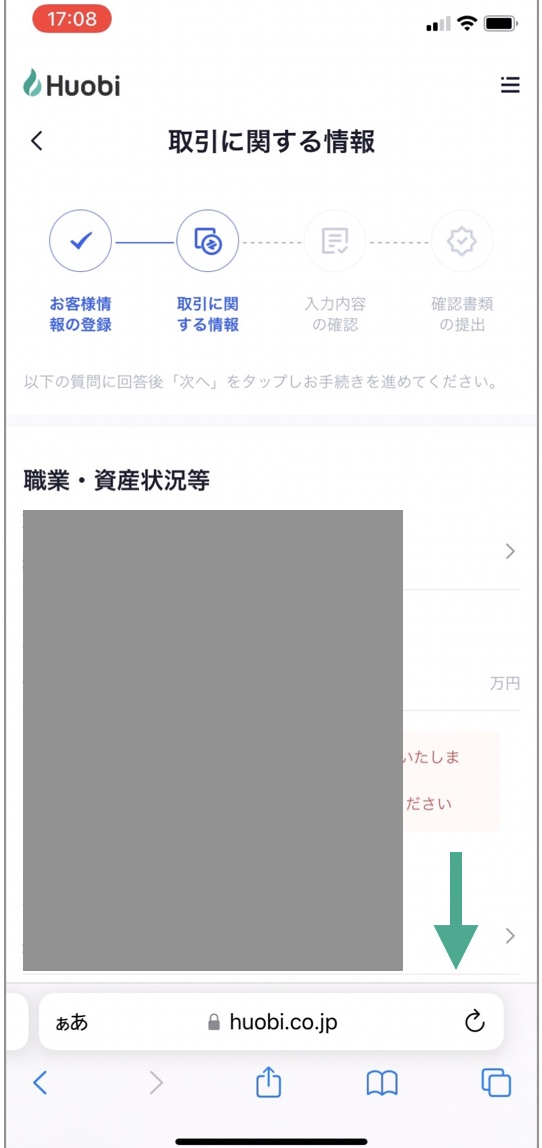
すべて入力できましたら「次へ」をタップします
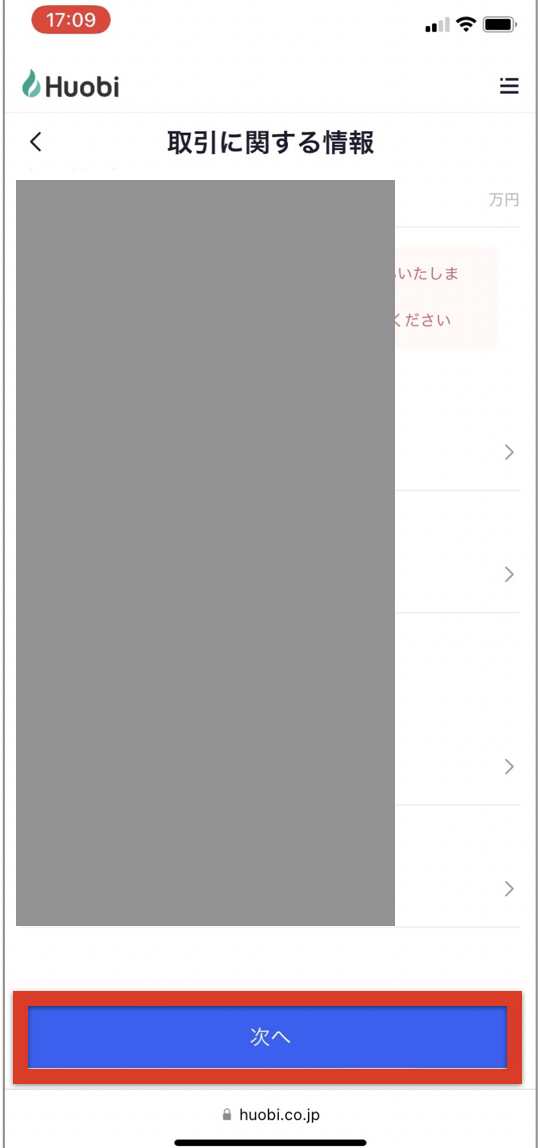
入力内容が表示されるので、内容を確認します
間違いがあるときは右上の修正をタップし訂正します
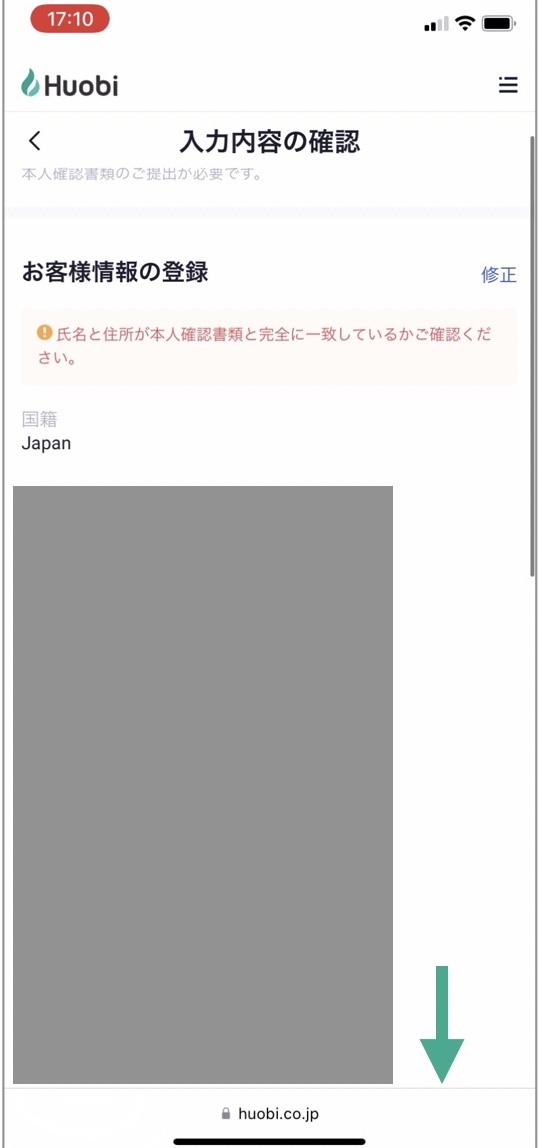
下方にある契約書面・利用規約などを確認し「以下の規約に同意する」に✅をし「次へ」をタップします
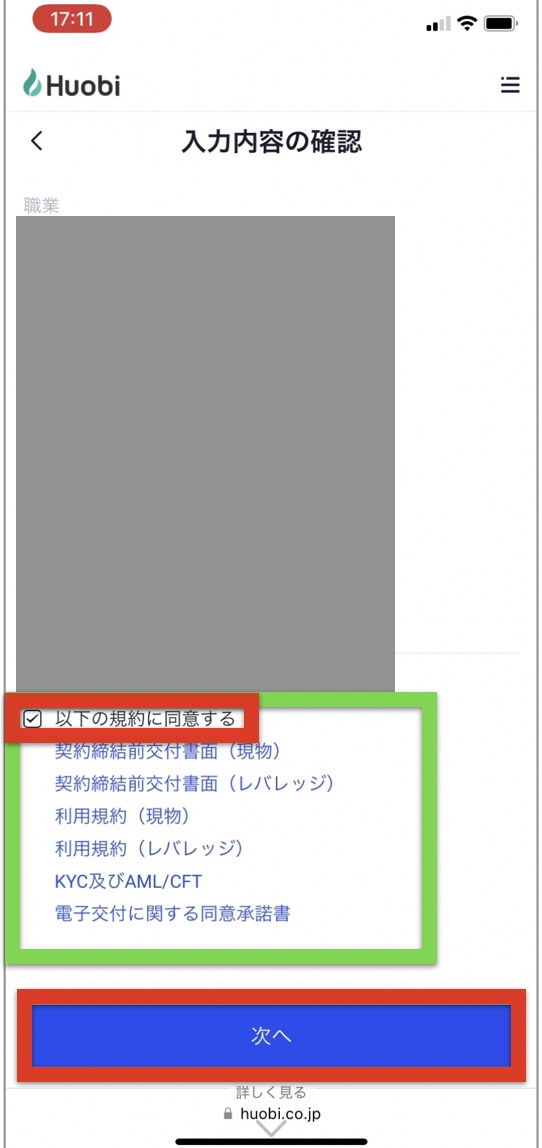
STEP3 本人確認書類アップロード
本人認証のご利用規約を下へスクロールしながら確認します
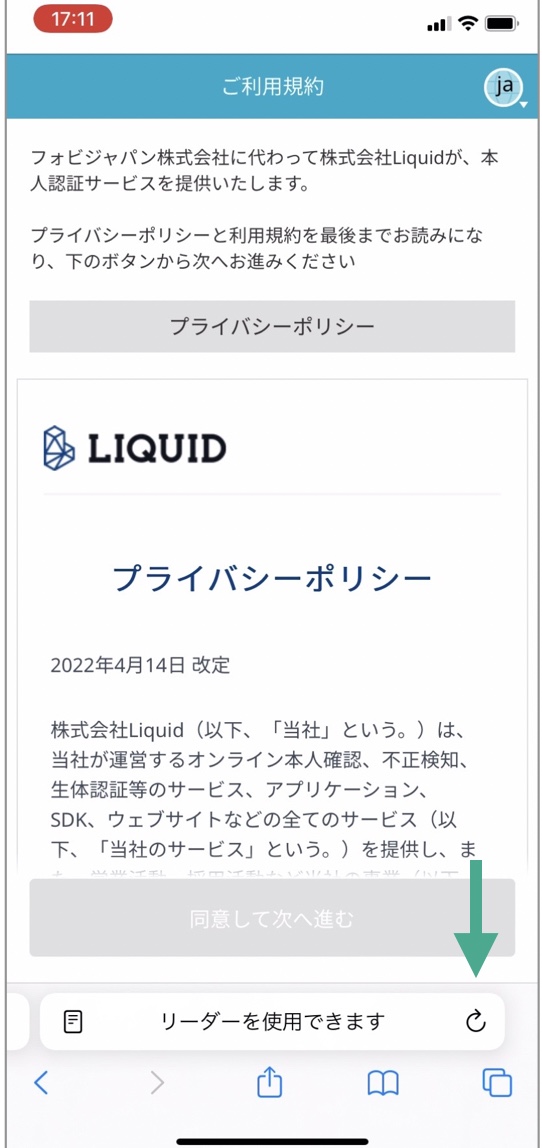
「同意して次へ進む」をタップします
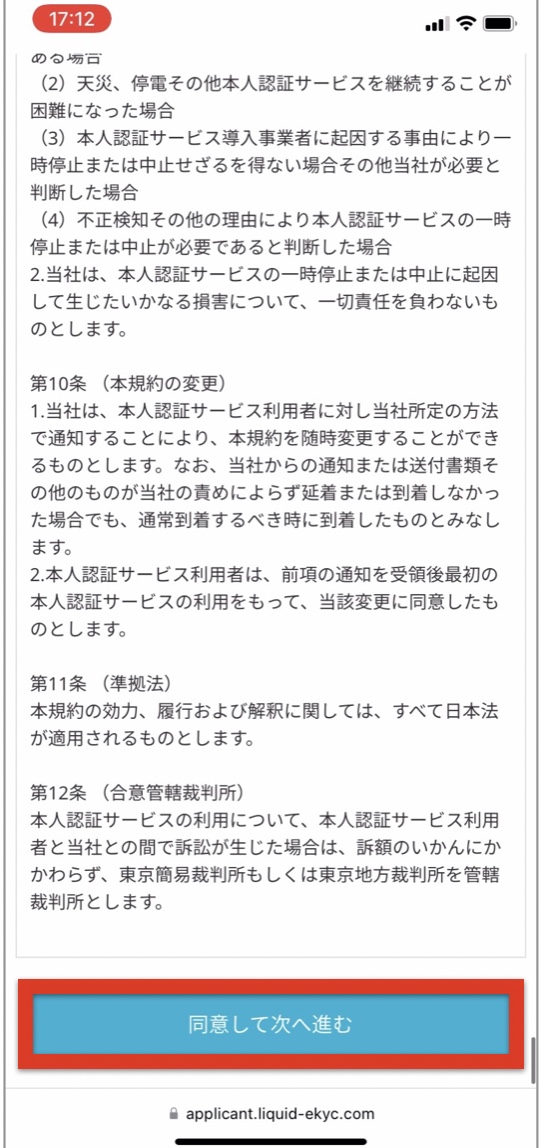
運転免許証、マイナンバーカードのどちらかを選択し、注意事項を読み、確認の☑️をし「次へ進む」をタップします
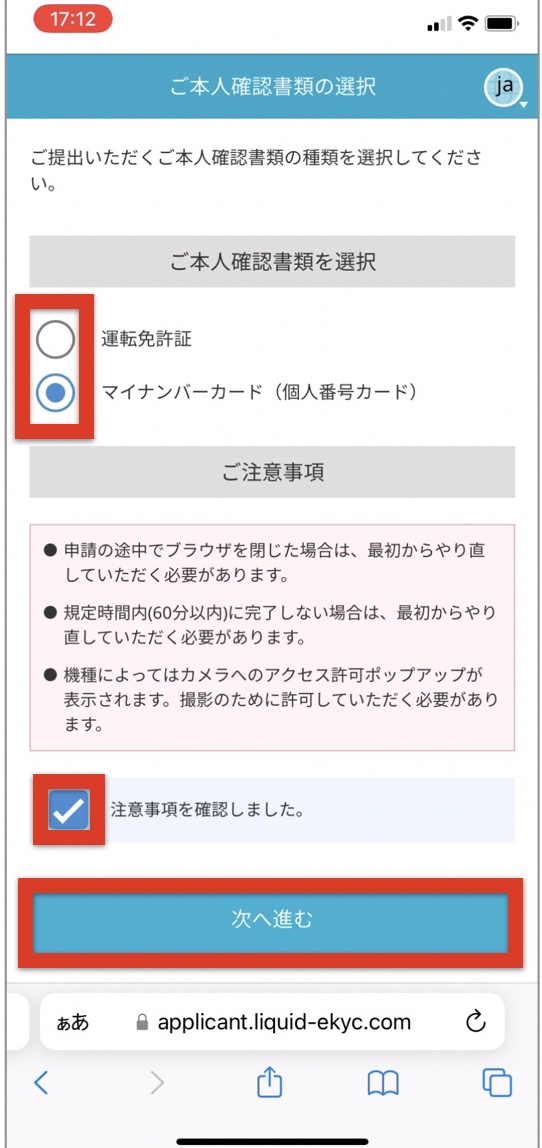
「次へ」をタップします
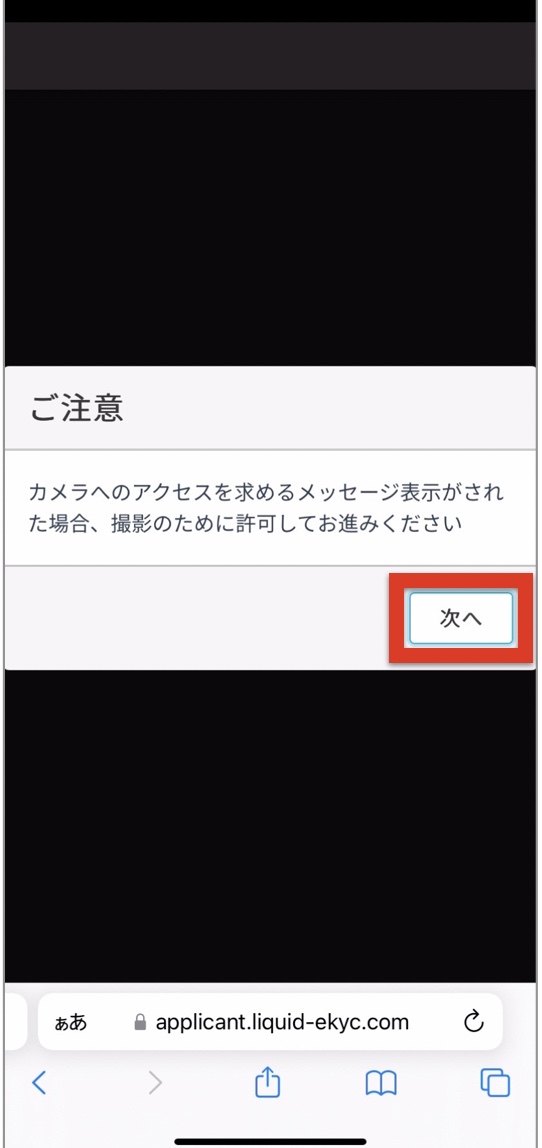
カメラへのアクセスを求められたら「許可」をタップします
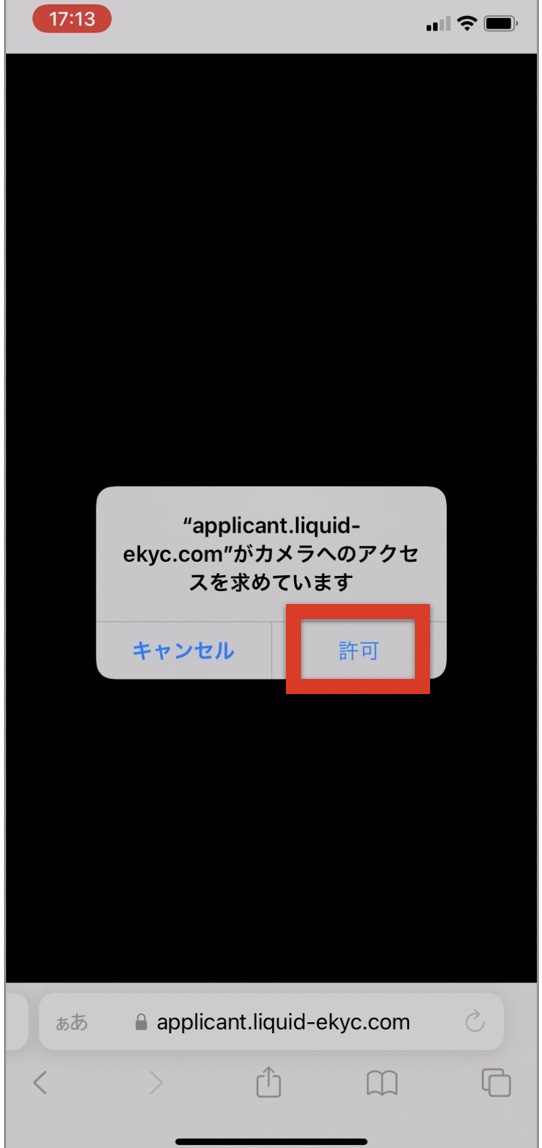
今回はマイナンバーカードをアップロードする方法で説明します
・撮影の仕方の動画を確認し、マイナンバーカードの表を上にして平らなところに置き「撮影開始」をタップします
・枠の中に収まるように調整をし「カメラマーク」をタップし撮影します
・撮影画面を確認し、写りに問題がなければ2箇所に☑️をし「OK」をタップします
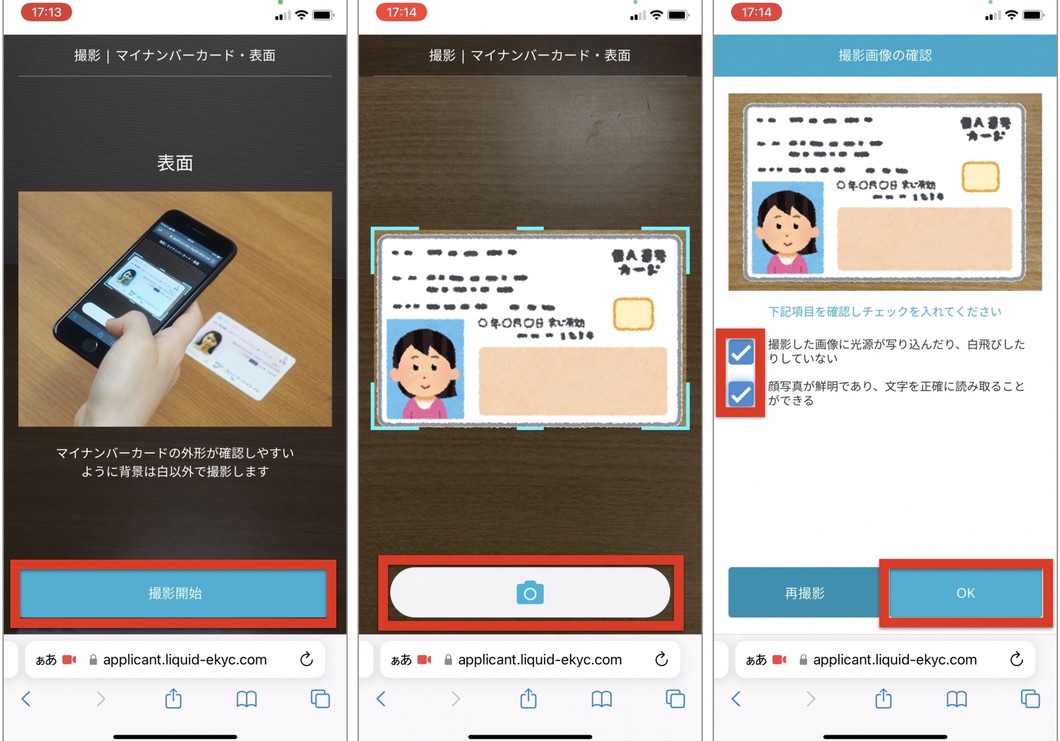
次にマイナンバーカードが本物である事の確認のため、厚みと顔写真が写るように撮影します
・撮影の仕方の動画を確認し、マイナンバーカードの端を顔写真が指で隠れないように持ち、撮影開始をタップします
・絵に位置を合わせ調整できたら「カメラマーク」をタップし撮影します
・撮影画面を確認し、写りに問題がなければ1箇所に☑️をし「OK」をタップします
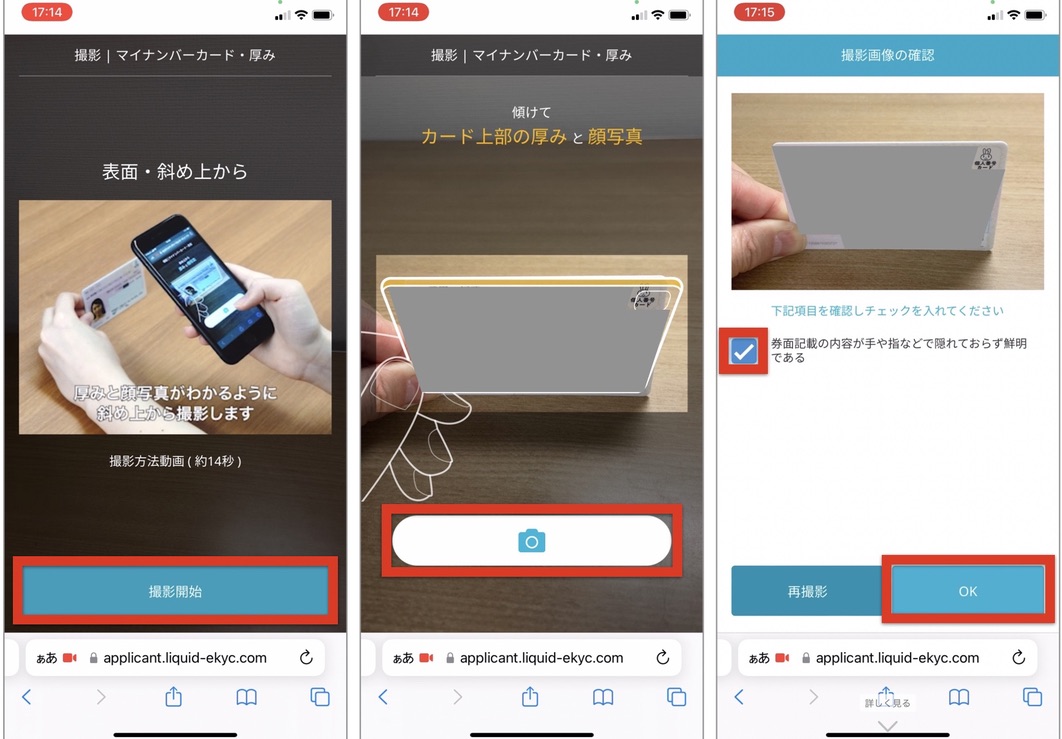
次に撮影しているのが本人であることを証明するため、ご自身の顔を撮影します
・撮影の仕方の動画を確認し、「撮影開始」をタップします
・楕円の中に正面を向いて顔を合わせ、「カメラマーク」をタップし撮影します
・撮影画面を確認し、写りに問題がなければ3箇所に☑️をし「OK」をタップします
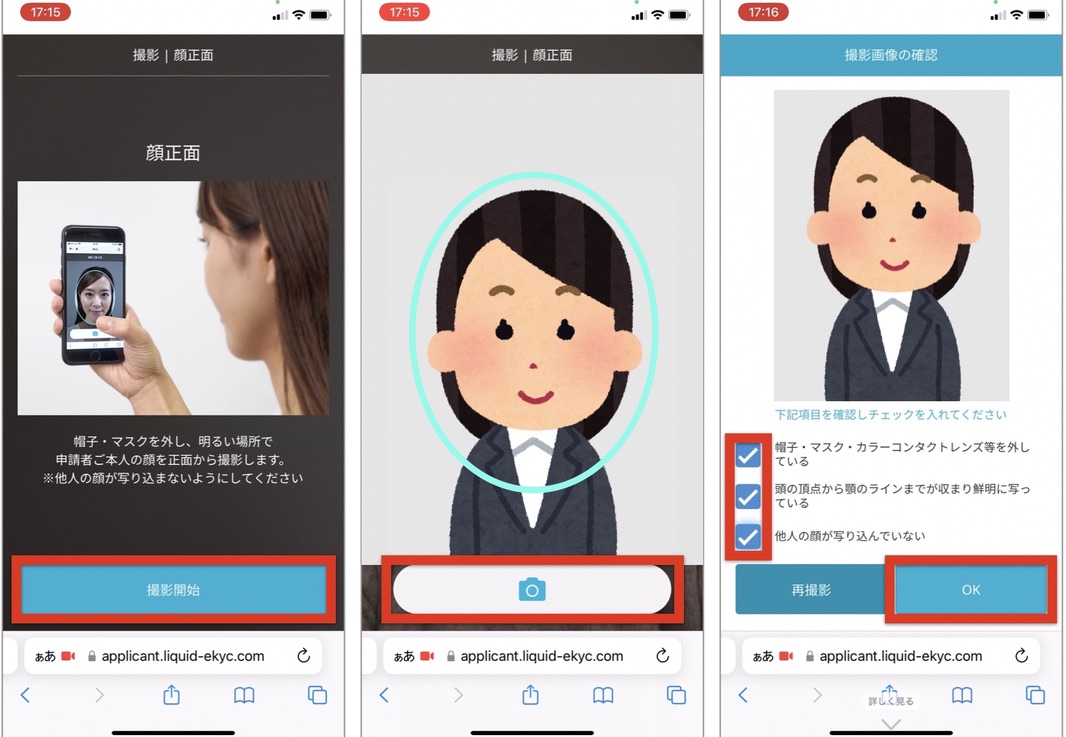
最後に本人が本物であることを証明するため、ご自身の顔の動画を撮影します
・撮影の仕方の動画を確認し、「撮影開始」をタップします
・矢印で指示された方向に首を振ります
・正しく撮影できたら「成功しました」と表示されます
・指示に従って3回撮影し3回「成功しました」と表示されたらOKです
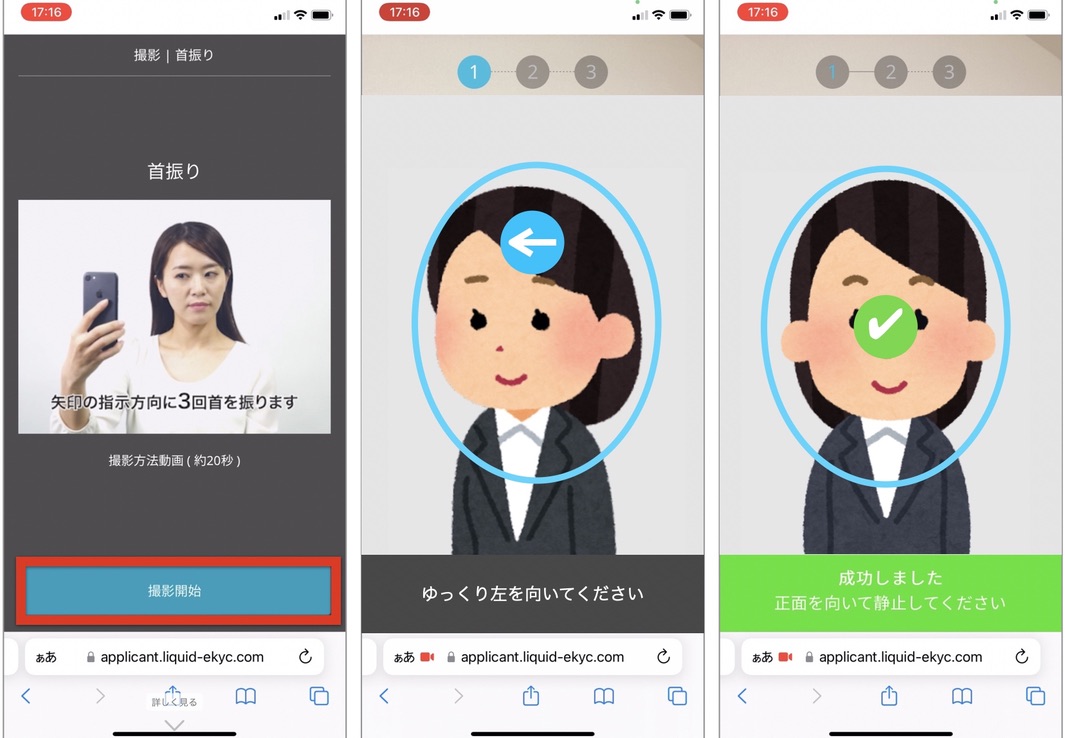
撮影が完了しました
「次へ」をタップします
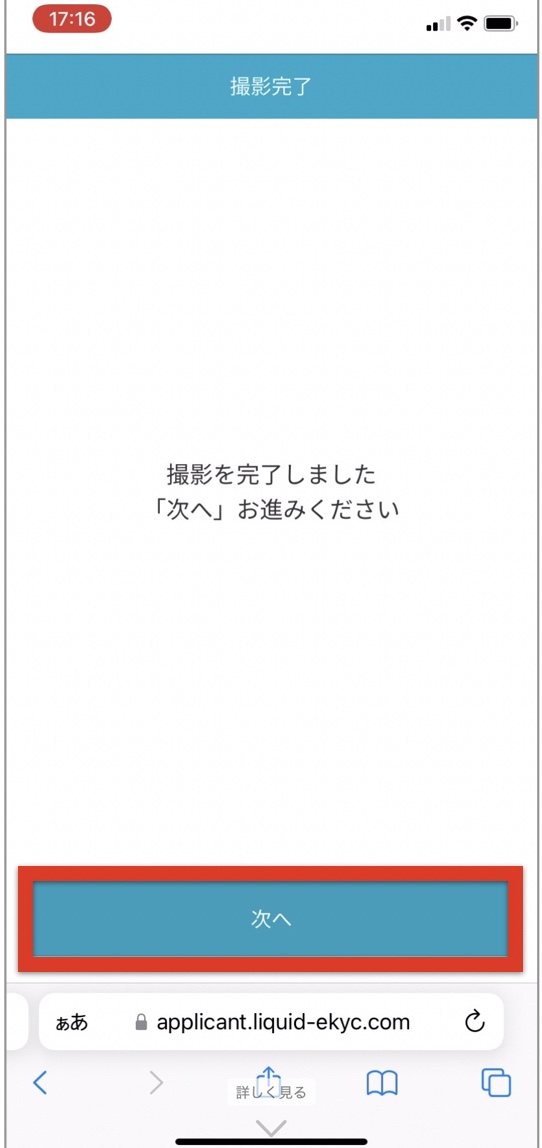
本人確認の申請が完了しました
この画面では「OK」をタップします
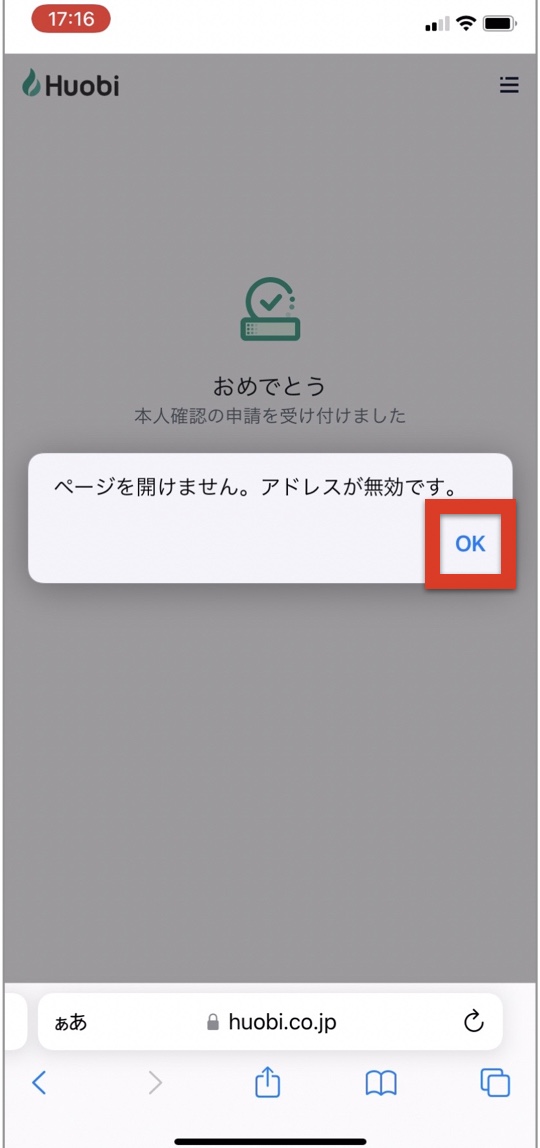
STEP4 2段階認証(Google認証)の設定
セキュリティが高い2段階認証アプリの設定を行います
2段階認証アプリ Google Authenticator(グーグルオーセンチケーター)
スマホにアプリが入っていない方はダウンロードしてください
右上の三本線をタップします
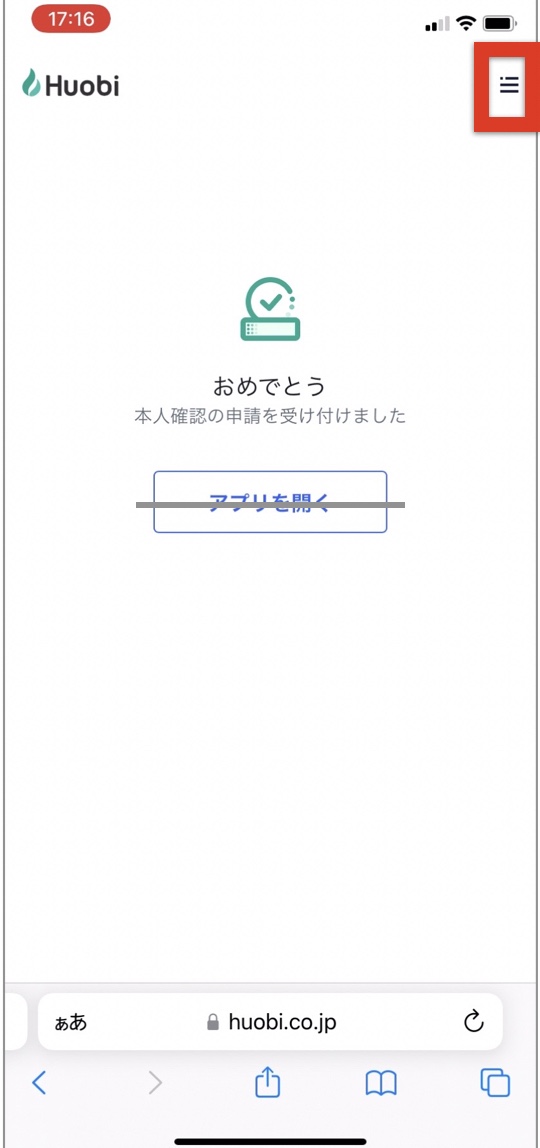
画面を下へスクロールします
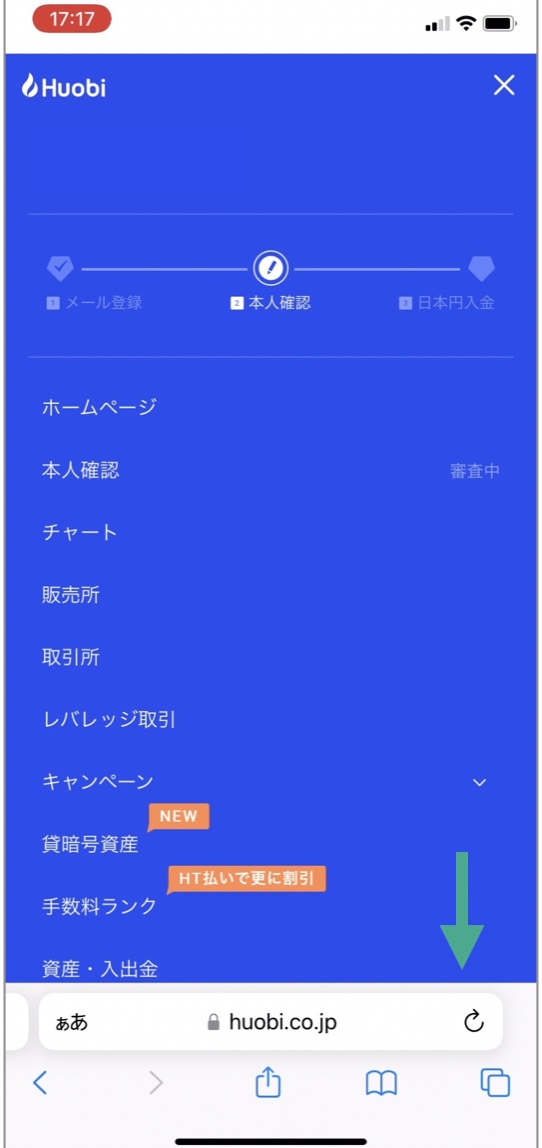
「セキュリティ」をタップします
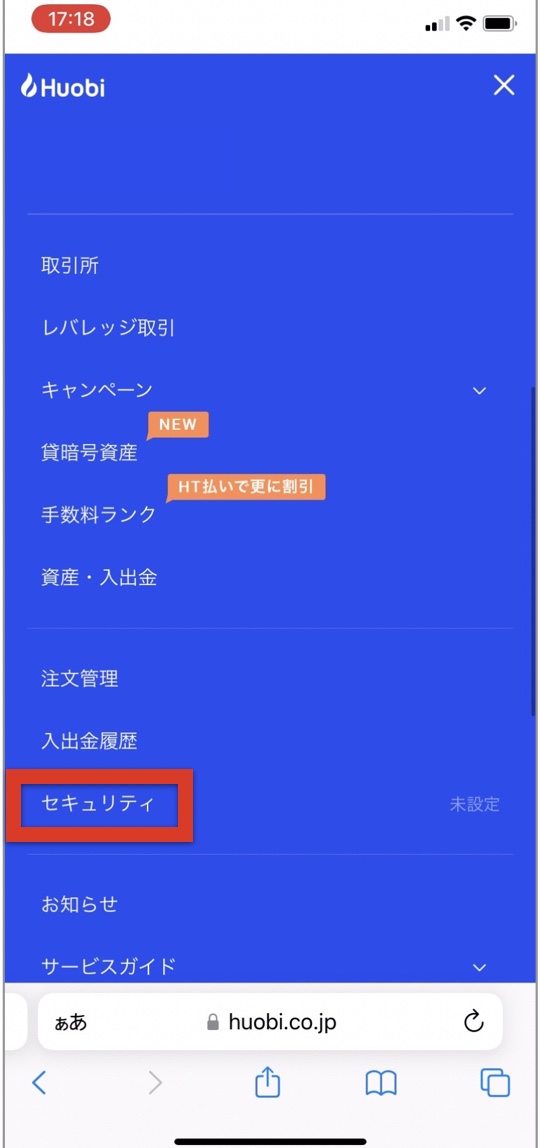
Google認証の「未設定」をタップします
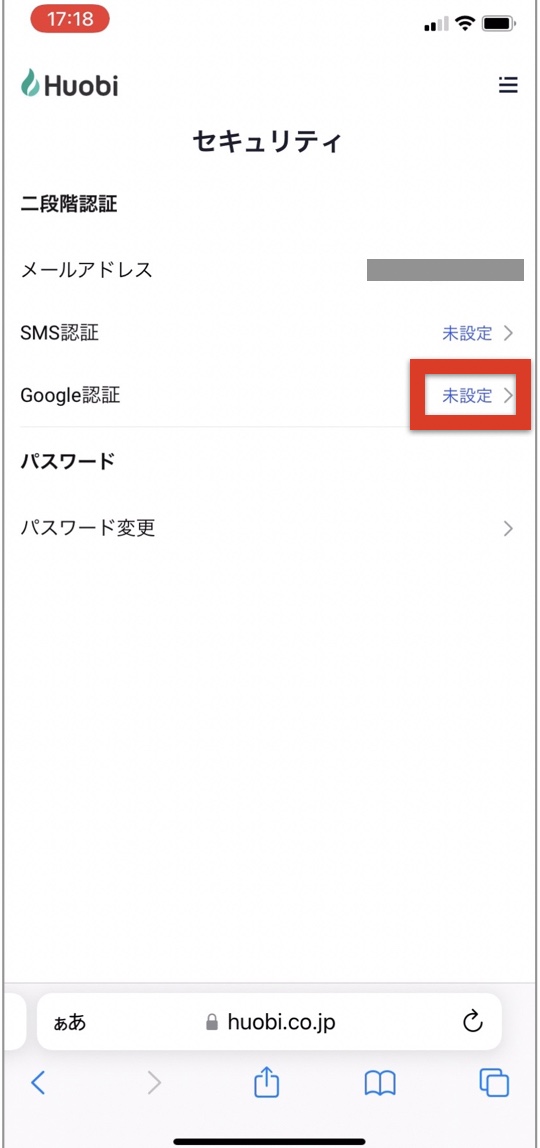
シークレットキーが表示されました
※バックアップ用にスクリーンショットを撮っておくことをおススメします
「シークレットキーのコピー」をタップしてコピーします
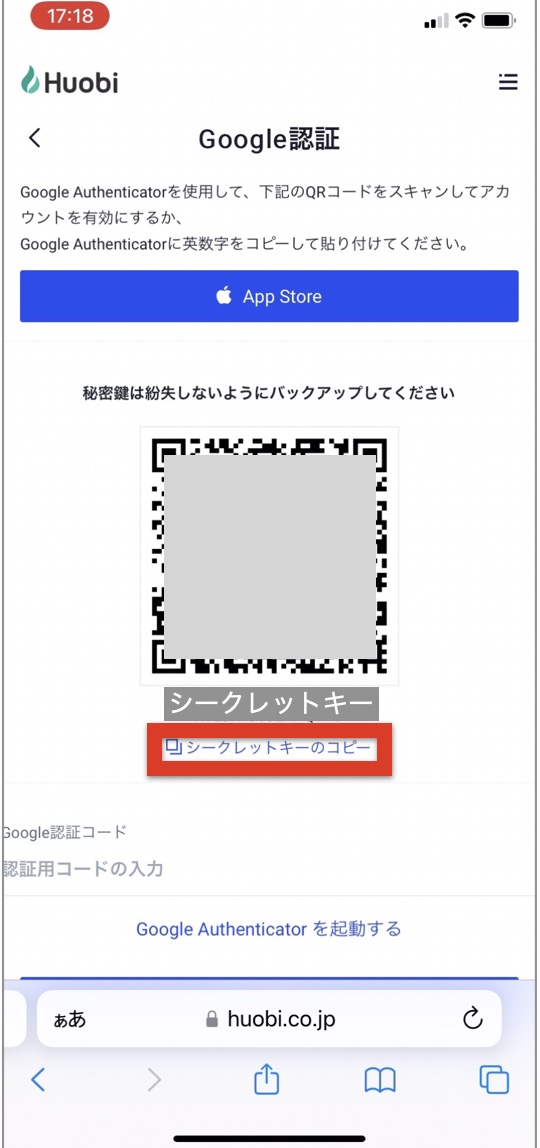
Google Authenticator(グーグルオーセンチケーター)アプリをタップし起動します
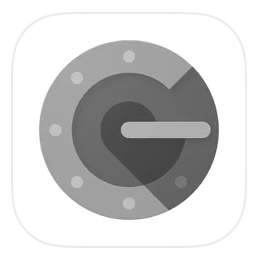
右下の「➕」をタップします
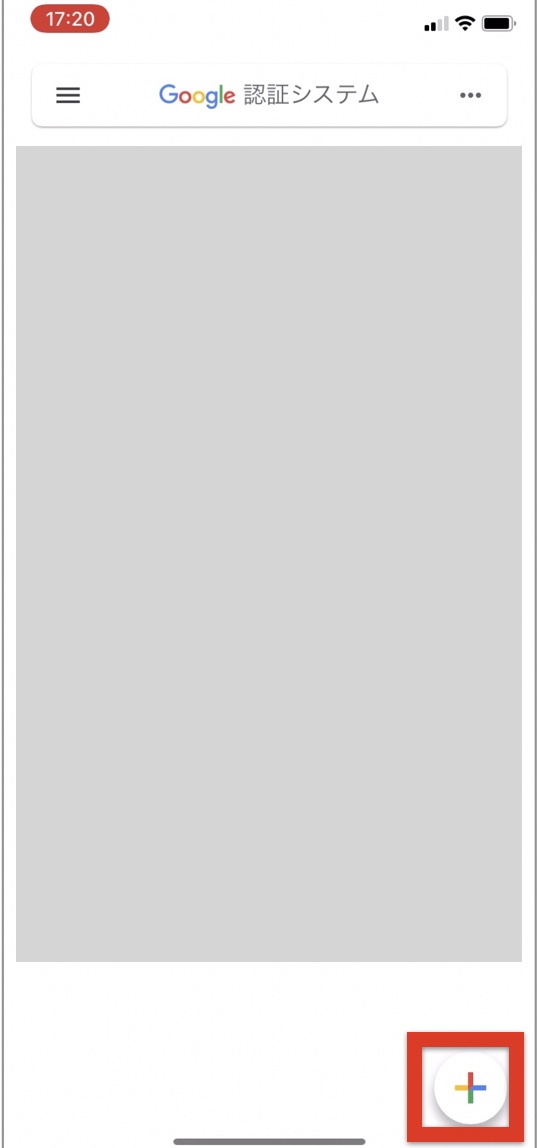
「セットアップキーを入力」をタップします
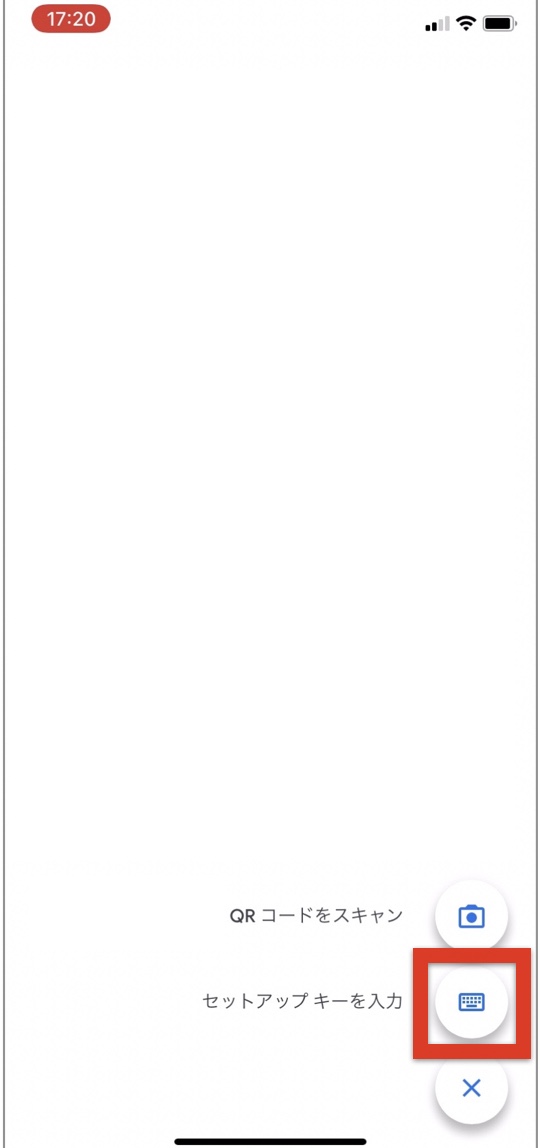
先ほどコピーしたキーを(キー)にタップして貼付け(アカウント)に ” Huobi “と入力し、「追加」をタップします
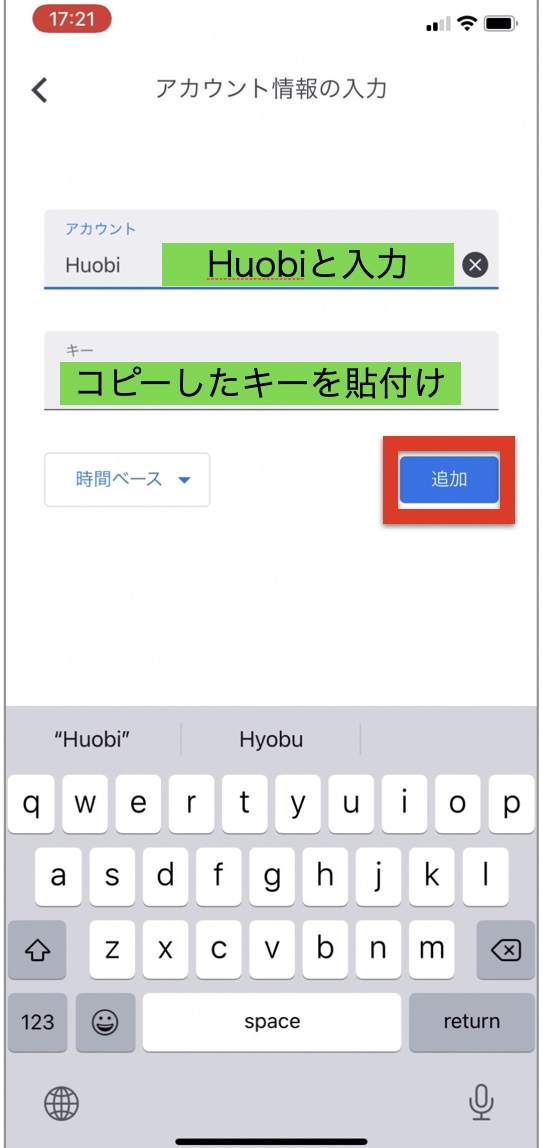
フォビジャパンの認証コードができました
この6ケタの数字をタップしてコピーします
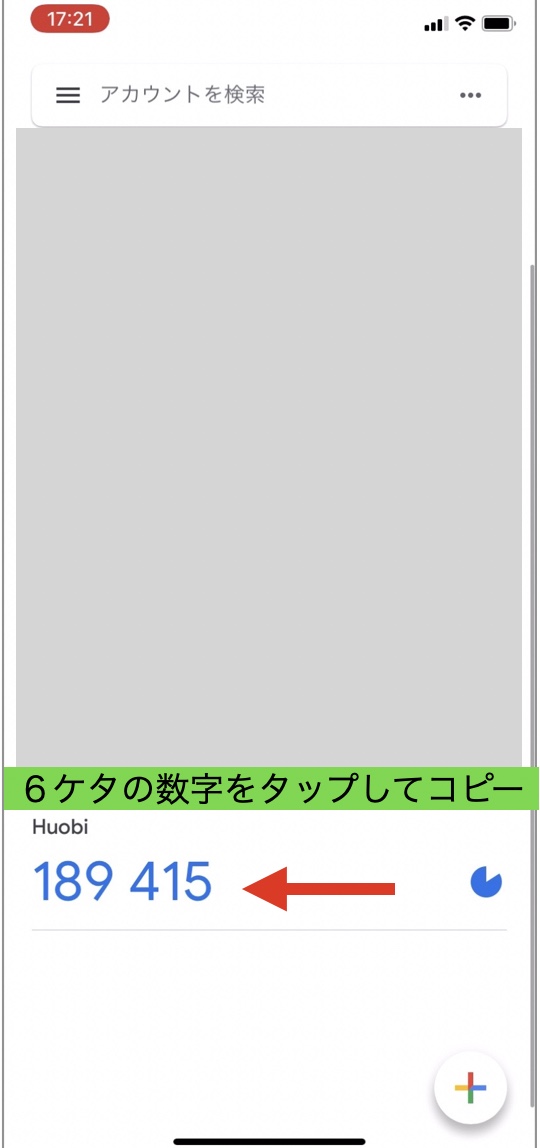
フォビジャパンに戻り6ケタの数字を貼付け「設定」をタップします
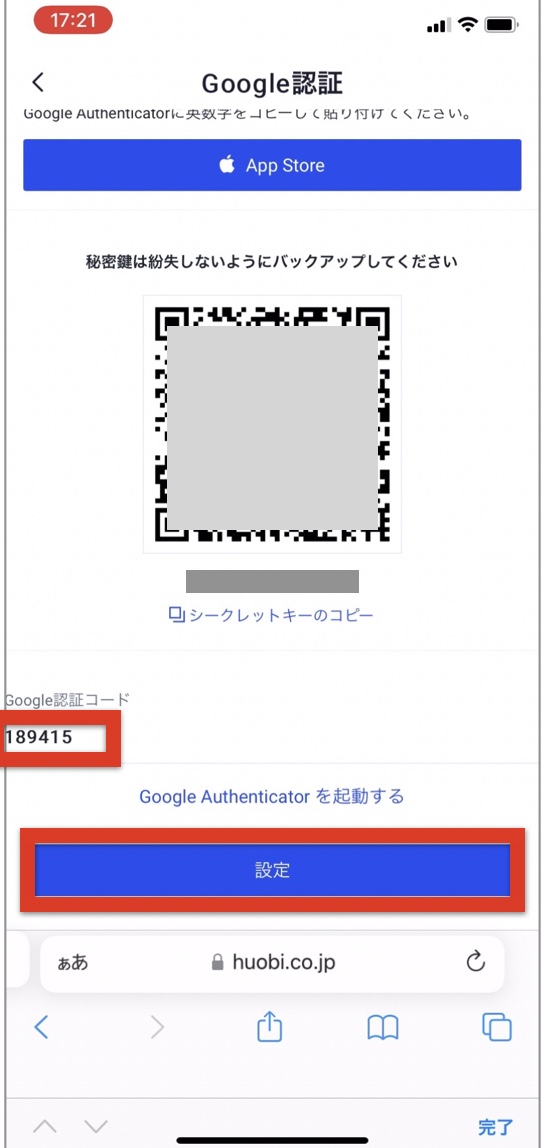
セキュリティ認証を行います
「コードを入手」をタップします
メールアドレスに認証番号が送信されました
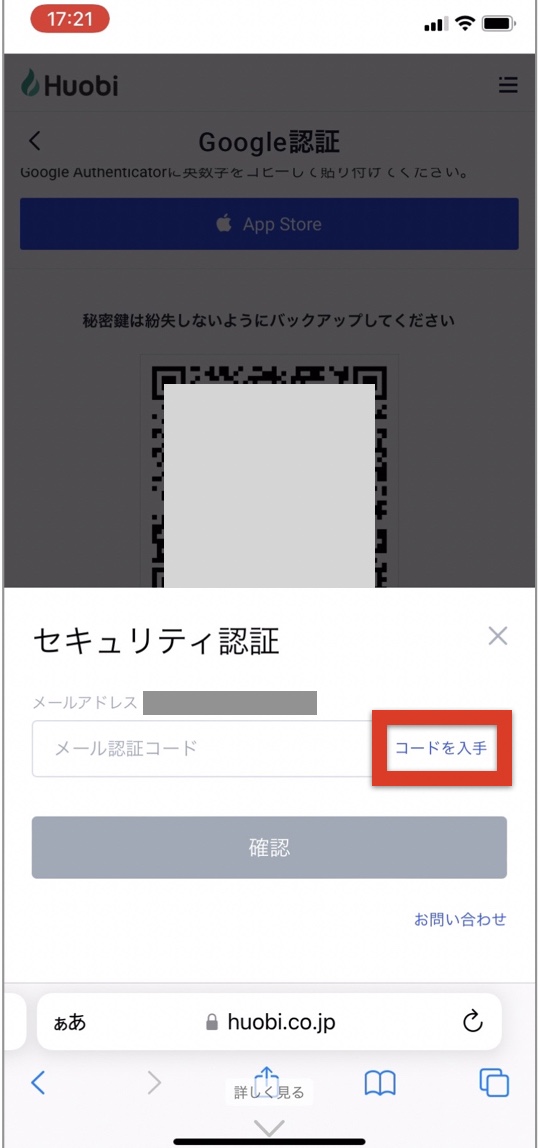
メールアドレスを確認、認証番号をコピーします
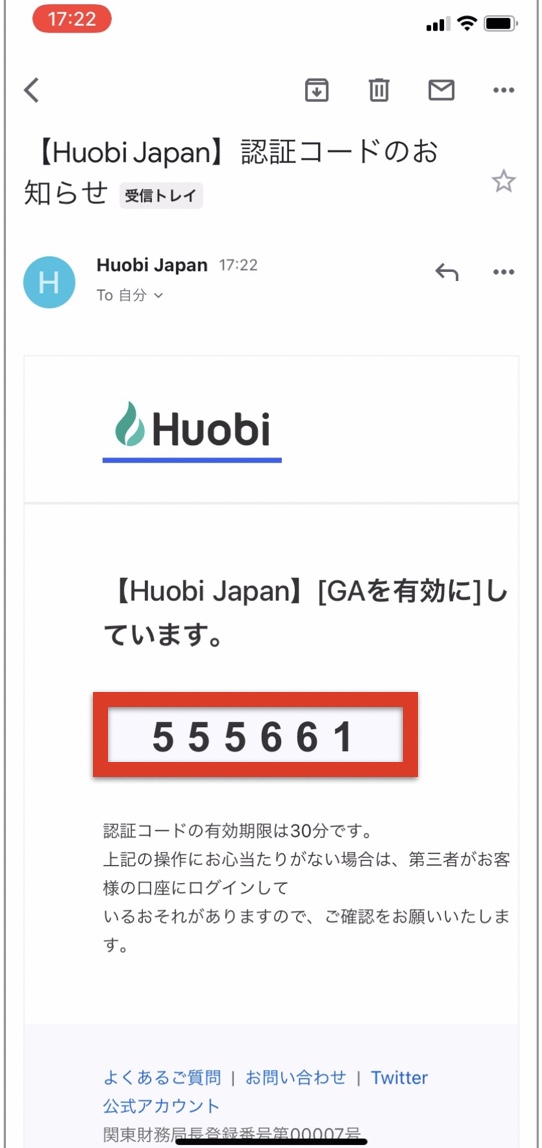
フォビジャパンの画面に戻り、コピーした認証番号を貼付け「確認」をタップします
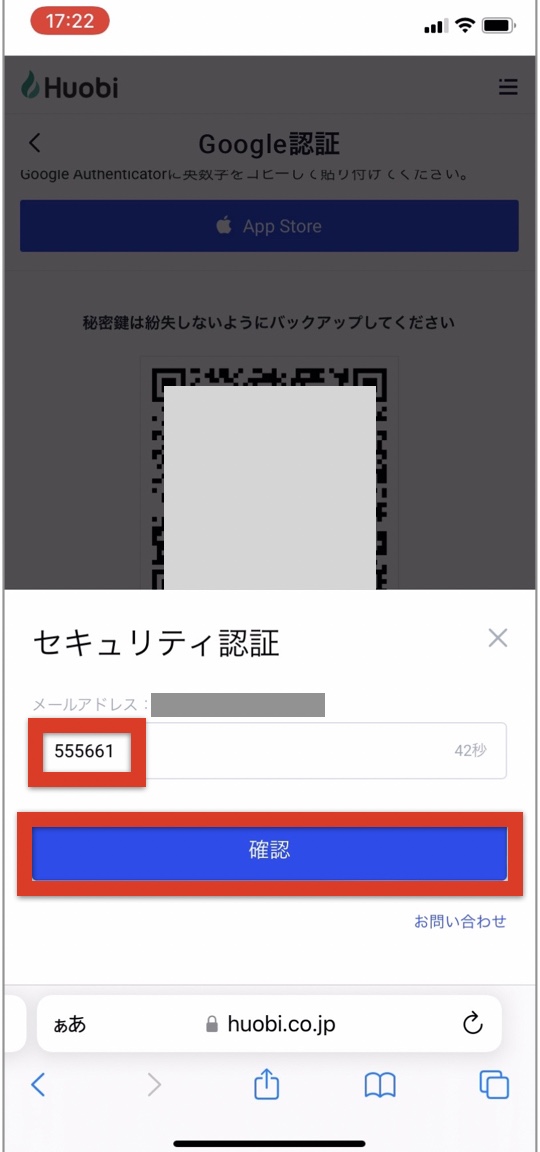
Google認証がオンになり、設定することができました
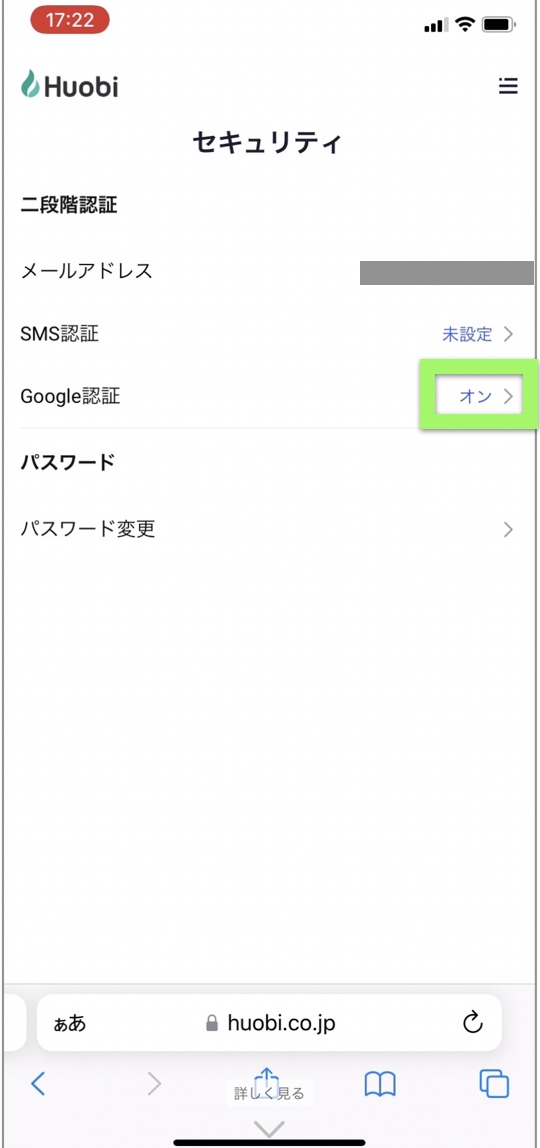
STEP5 2段階認証(SMS認証)の設定
フォビジャパンでは日本円・暗号資産の入出金のためにSMS(ショートメッセージサービス)認証が必須です
続けてSMS認証の設定を行います
SMS認証の「未設定」をタップします
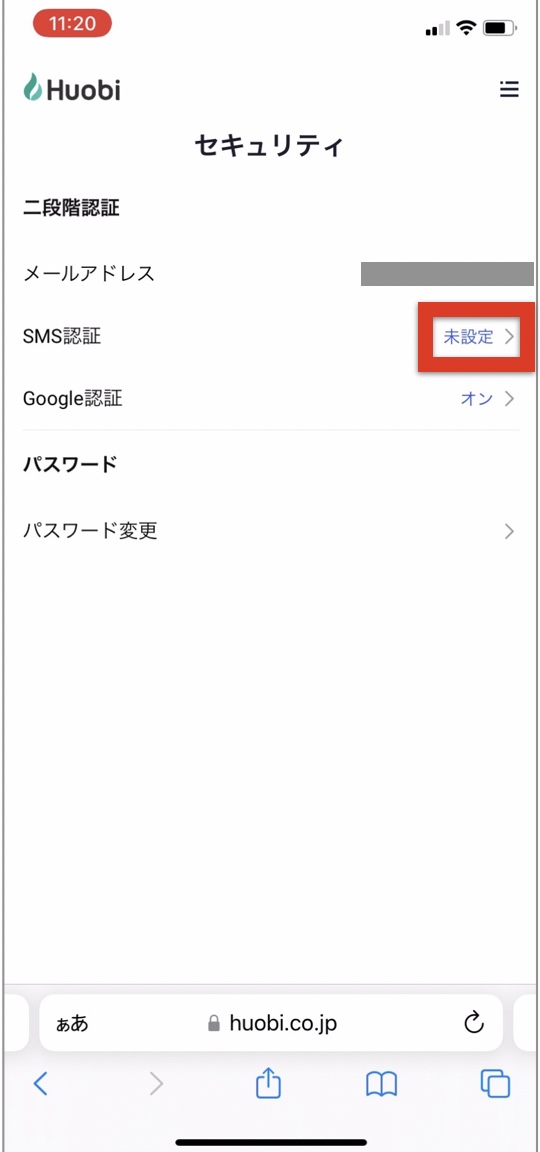
携帯電話番号を入力し「コードを入手」をタップします
携帯電話のSMSに認証コードが送られました
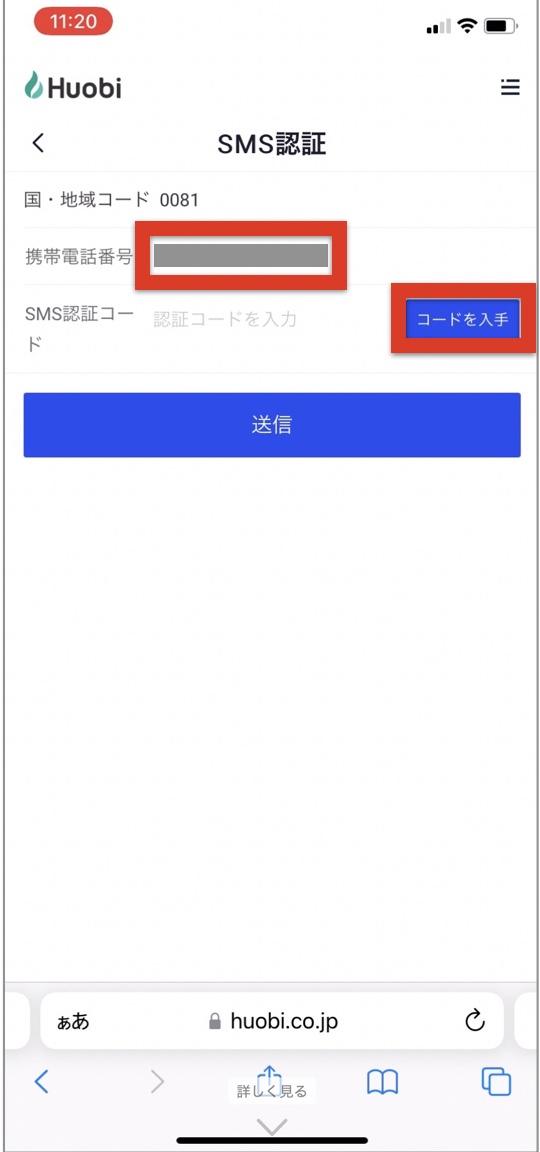
SMSを確認し認証コードをコピーします
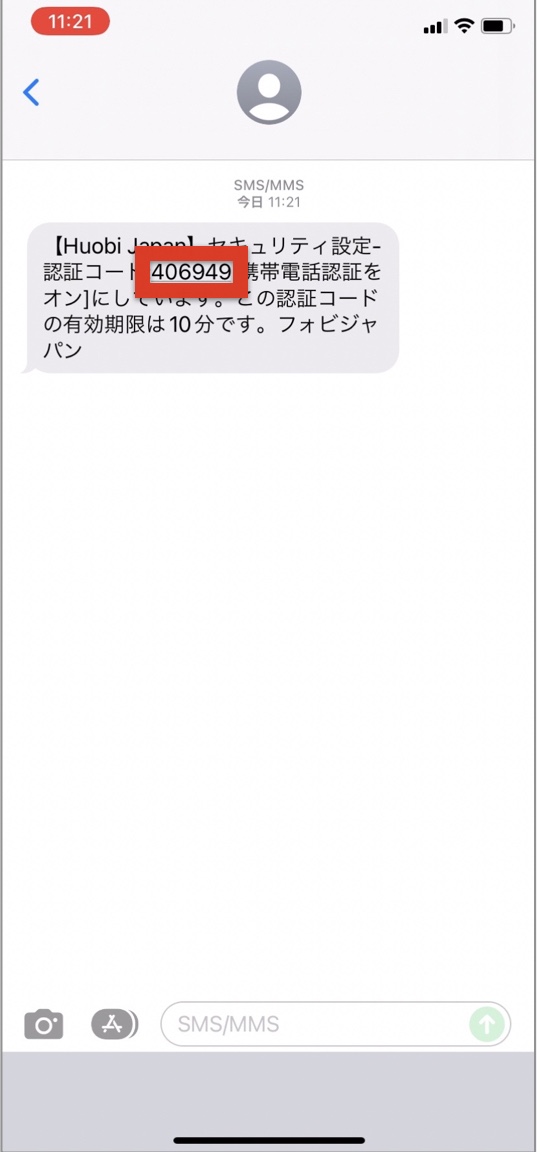
フォビジャパンに戻りSMS認証コードにコピーしたコードを貼付け「送信」をタップします
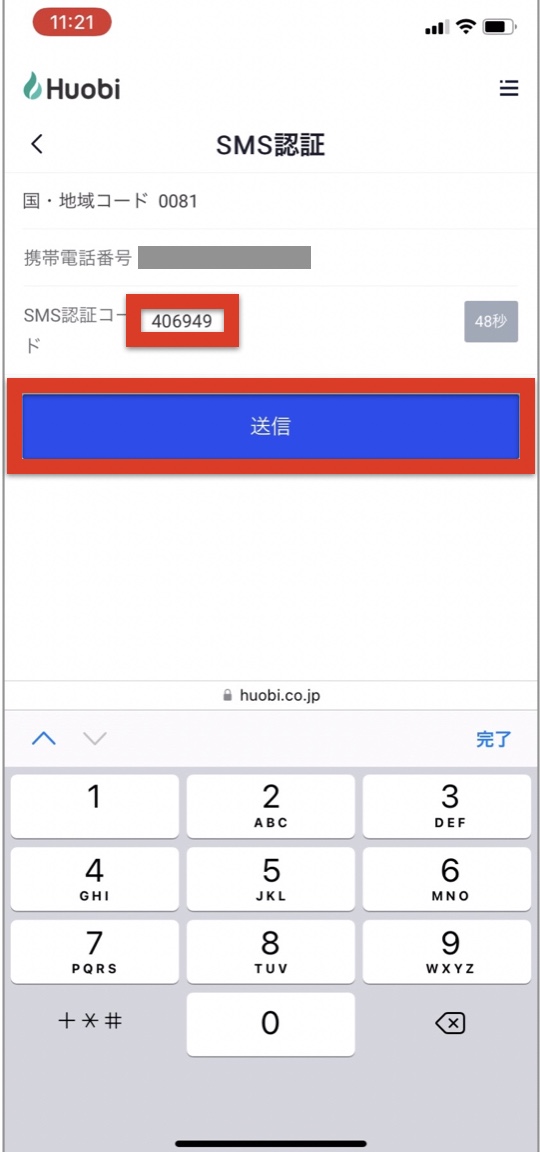
先に登録したメールアドレスとGoogle認証を使ってセキュリティ認証を行います
メール認証コードの「コードを入手」をタップします
メールアドレスに認証コードが送られました
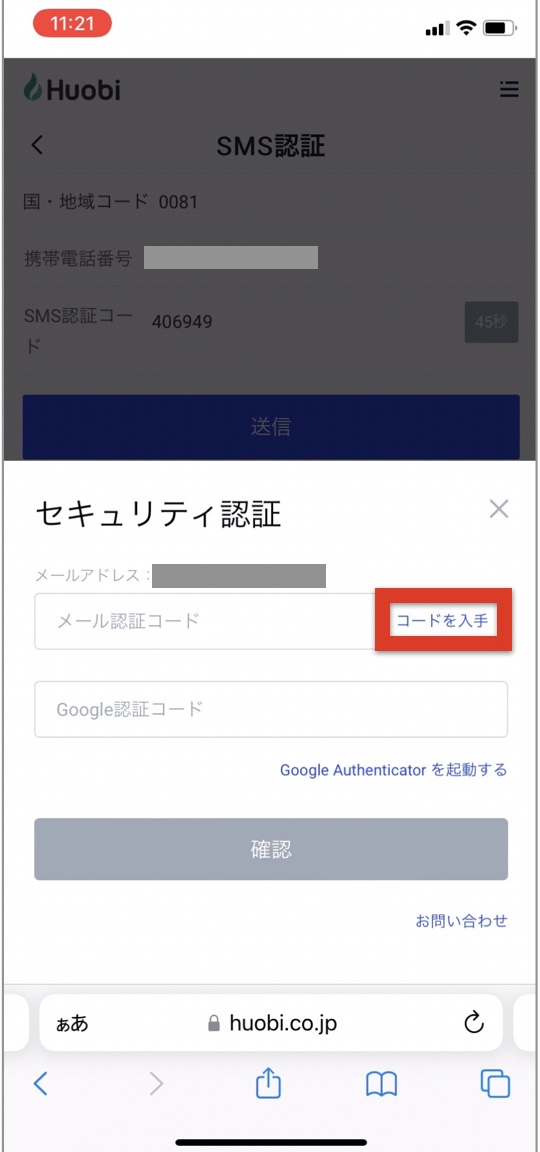
メールを確認し届いたコードをコピーします
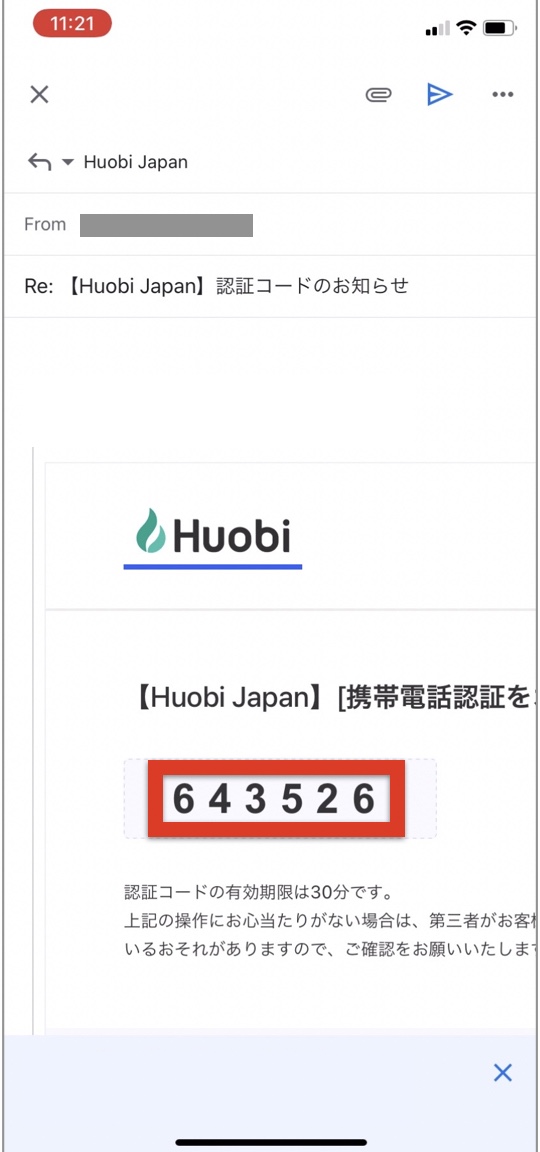
フォビジャパンに戻りコピーしたコードを「メール認証コード」に貼付けます
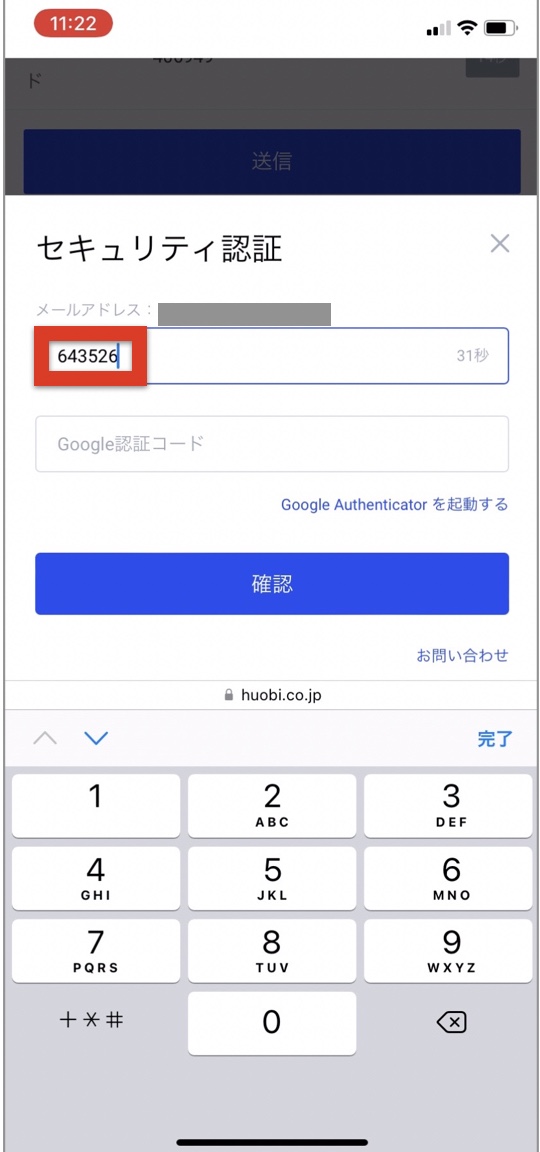
続けてGoogle Authenticator(グーグルオーセンチケーター)アプリをタップし起動します
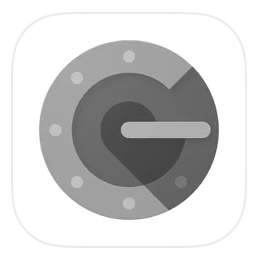
フォビジャパン(Huobi)のコードをタップしてコピーします
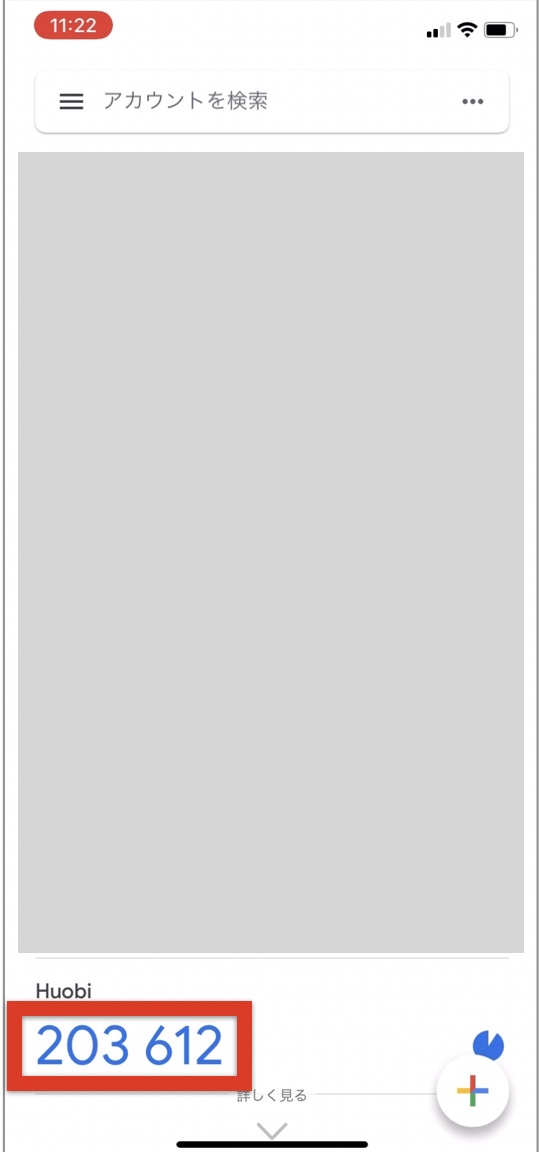
フォビジャパンに戻り「Google認証コード」に貼付け「確認」をタップします
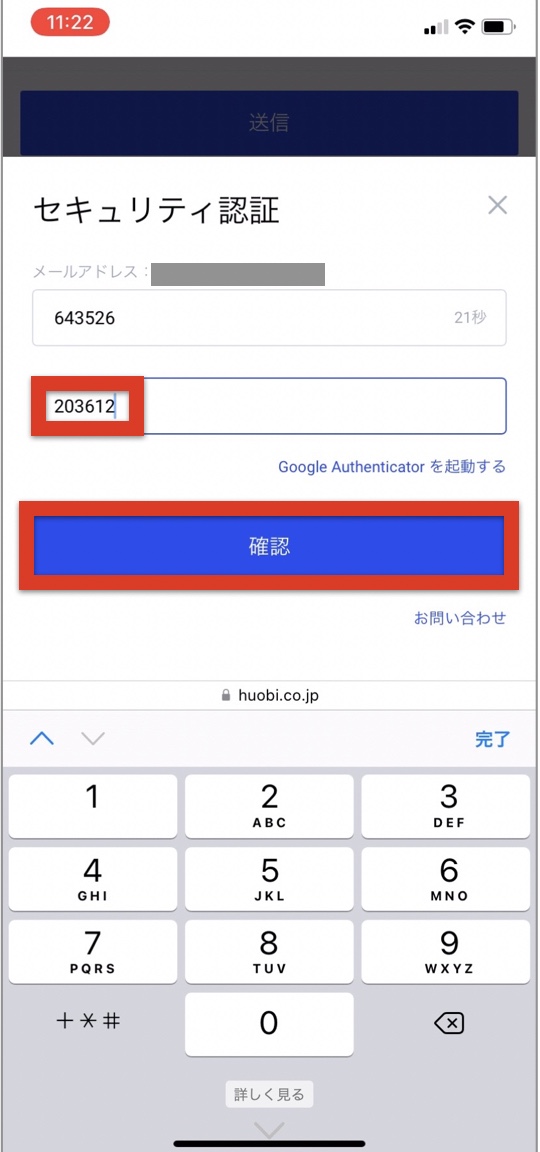
SMS認証設定ができました
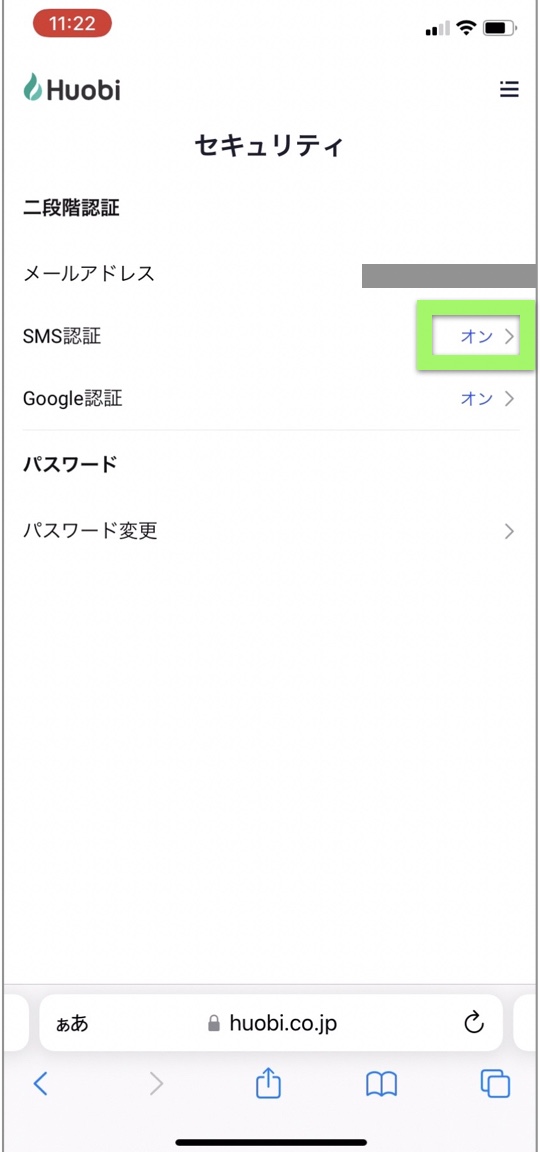
これで口座開設手続きは完了です
本人確認の申請は完了のメールはなく、ログインして認証完了となりましたら入出金および取引が可能となります
入金について
「資産・入出金」をタップします
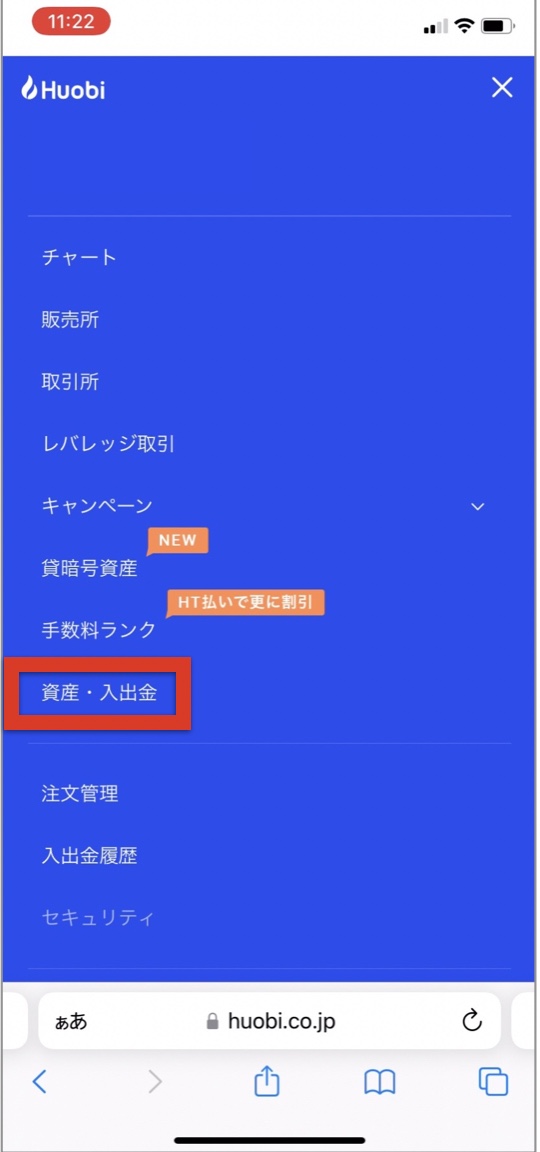
日本円の入金はJPYの「入金」をタップします
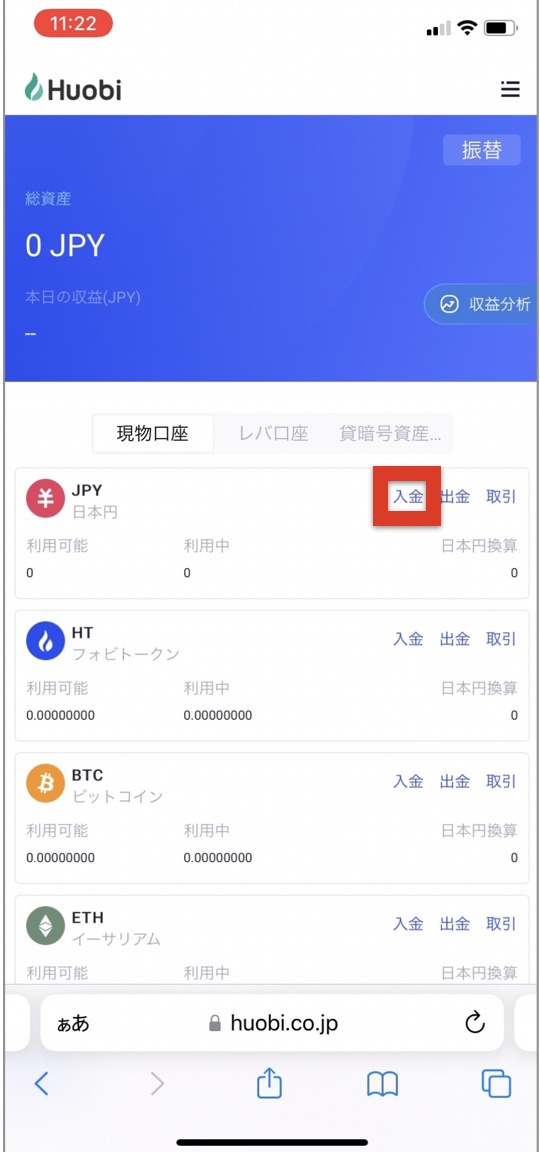
入金方法は振込入金とクイック入金、コンビニ入金があります
<振 込>
・GMOあおぞらネット銀行 入金口座
<クイック入金>
・PayPay銀行
・住信SBIネット銀行
・ペイジー
<コンビニ入金>
・ファミリーマート
・ローソン
・ミニストップ
・セイコーマート
まとめ
今回は国内の暗号資産取引所「Huobi Japan(フォビジャパン)」の口座開設方法を紹介しました。フォビジャパンは取扱銘柄が豊富です。スマホのブラウザ、アプリ、パソコンのどちらから口座開設しても同じメールアドレス・パスワードでログインして使うことができます。動画ではチーターさんがアプリで口座開設する方法を解説しています。こちらもぜひご覧ください。
【動画】スマホアプリ版(2021年10月)
Huobi Japan(フォビジャパン)口座開設方法